IQ Option Каттоо - IQ Trader Kyrgyzstan - IQ Trader Кыргызстан - IQ Trader Киргизия
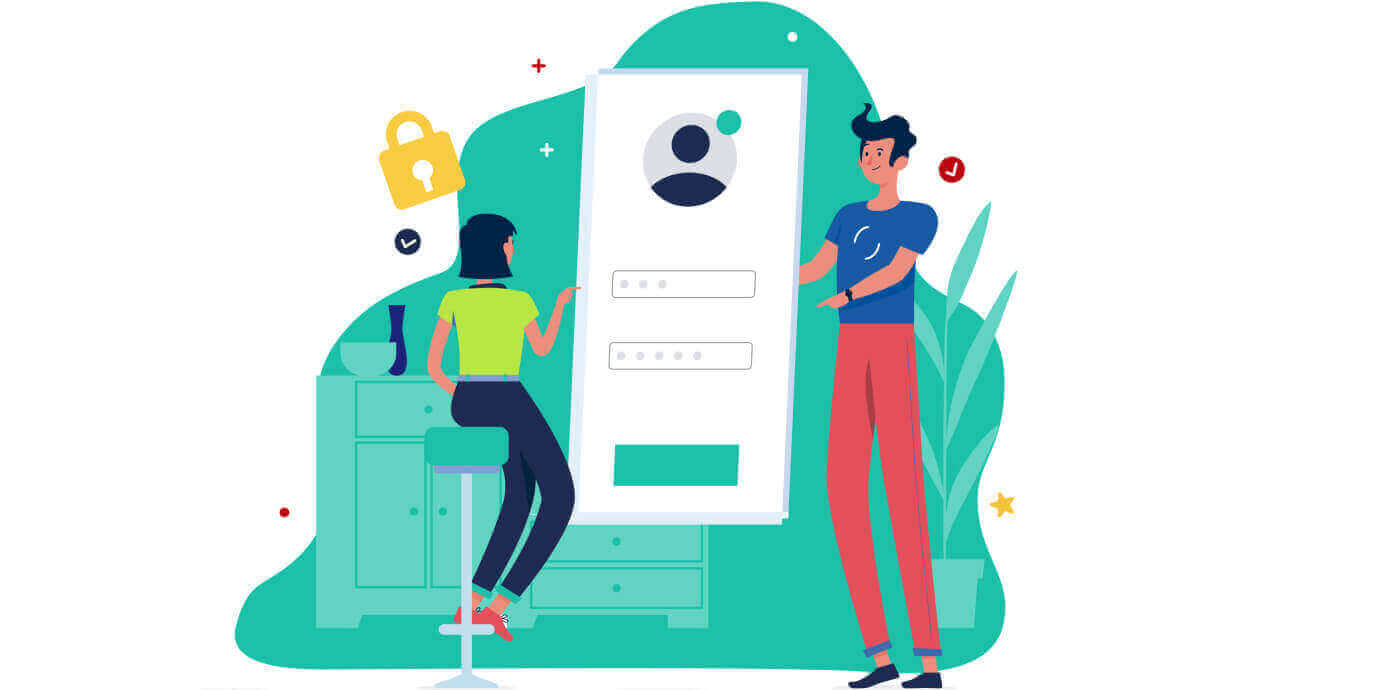
IQ опциясында кантип катталса болот
Электрондук почта менен кантип катталса болот
1. Сиз жогорку оң бурчтагы “ Каттоо ” баскычын чыкылдатуу менен платформада каттоо эсебине каттала аласыз. 2. Катталуу үчүн бардык керектүү маалыматтарды толтуруп, "Аккаунтту бекер ачуу" баскычын басыңыз.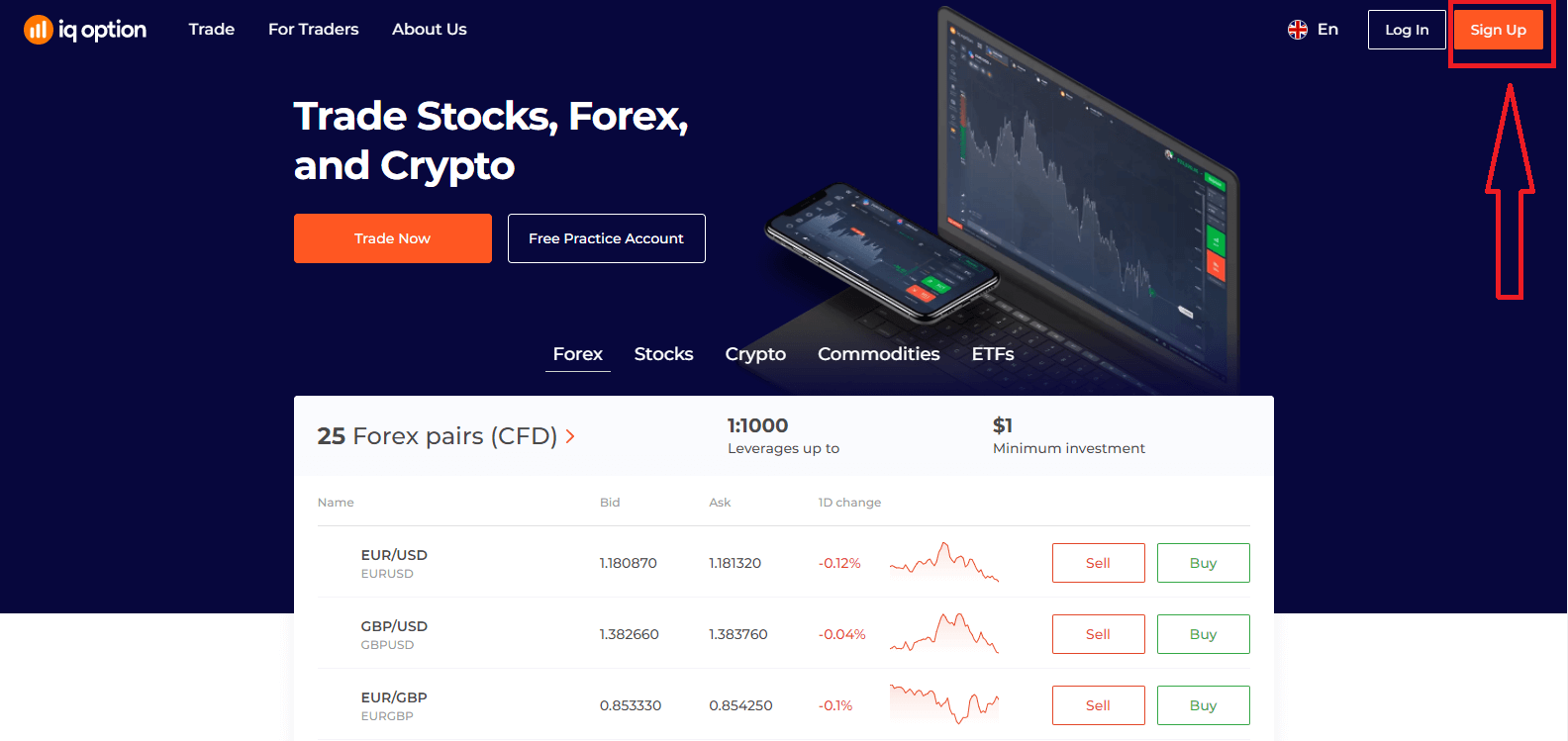
- Атыңызды жана фамилияңызды киргизиңиз
- Туруктуу жашаган өлкөңүздү тандаңыз
- Жарактуу электрондук почта дарегин киргизиңиз.
- Күчтүү сырсөз түзүңүз .
- "Шарттарды" окуп , текшериңиз
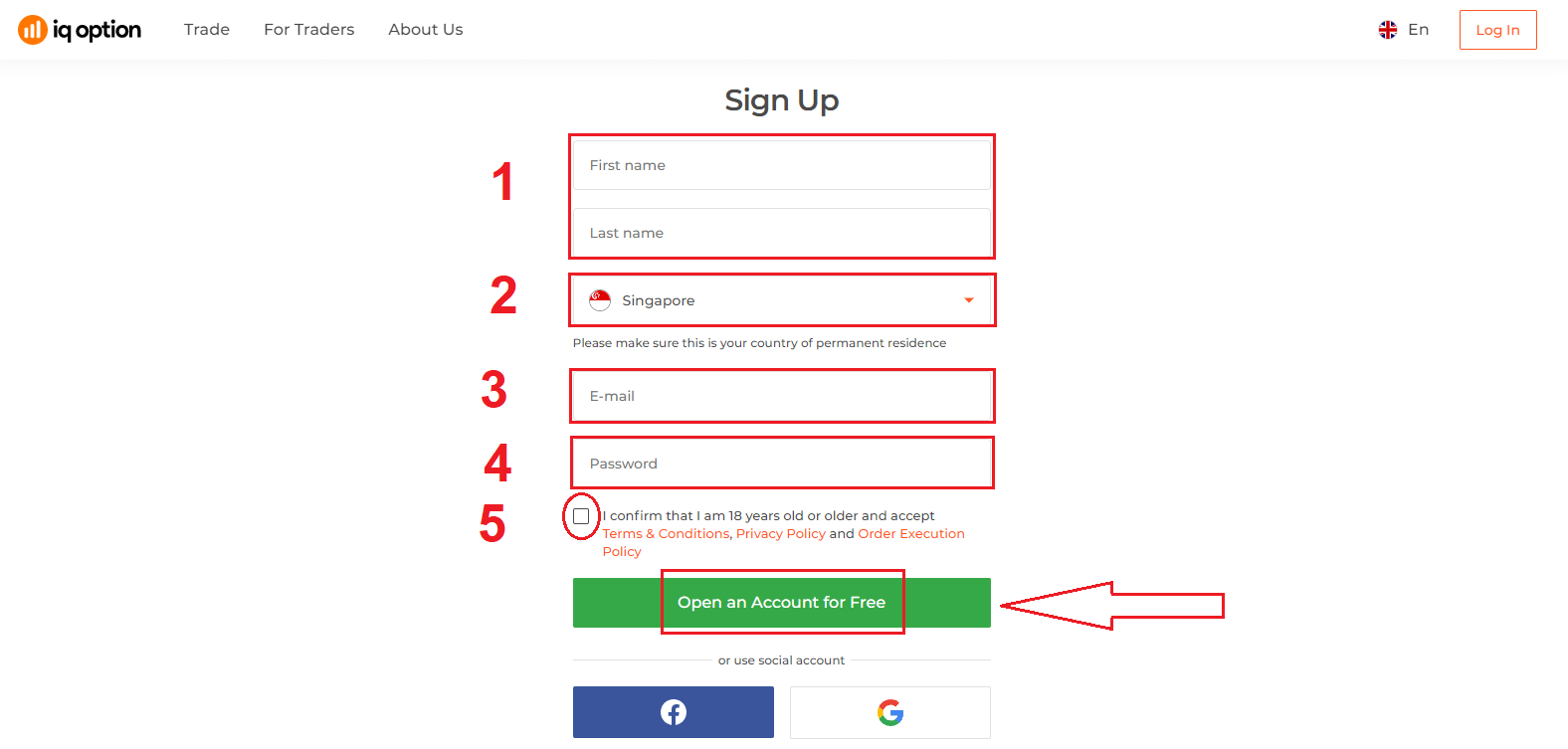
Куттуктайбыз! Сиз ийгиликтүү катталдыңыз. Эми сиз Demo аккаунтун колдонгуңуз келсе , "Практикалык эсеп боюнча сооданы баштоо" баскычын чыкылдатыңыз.
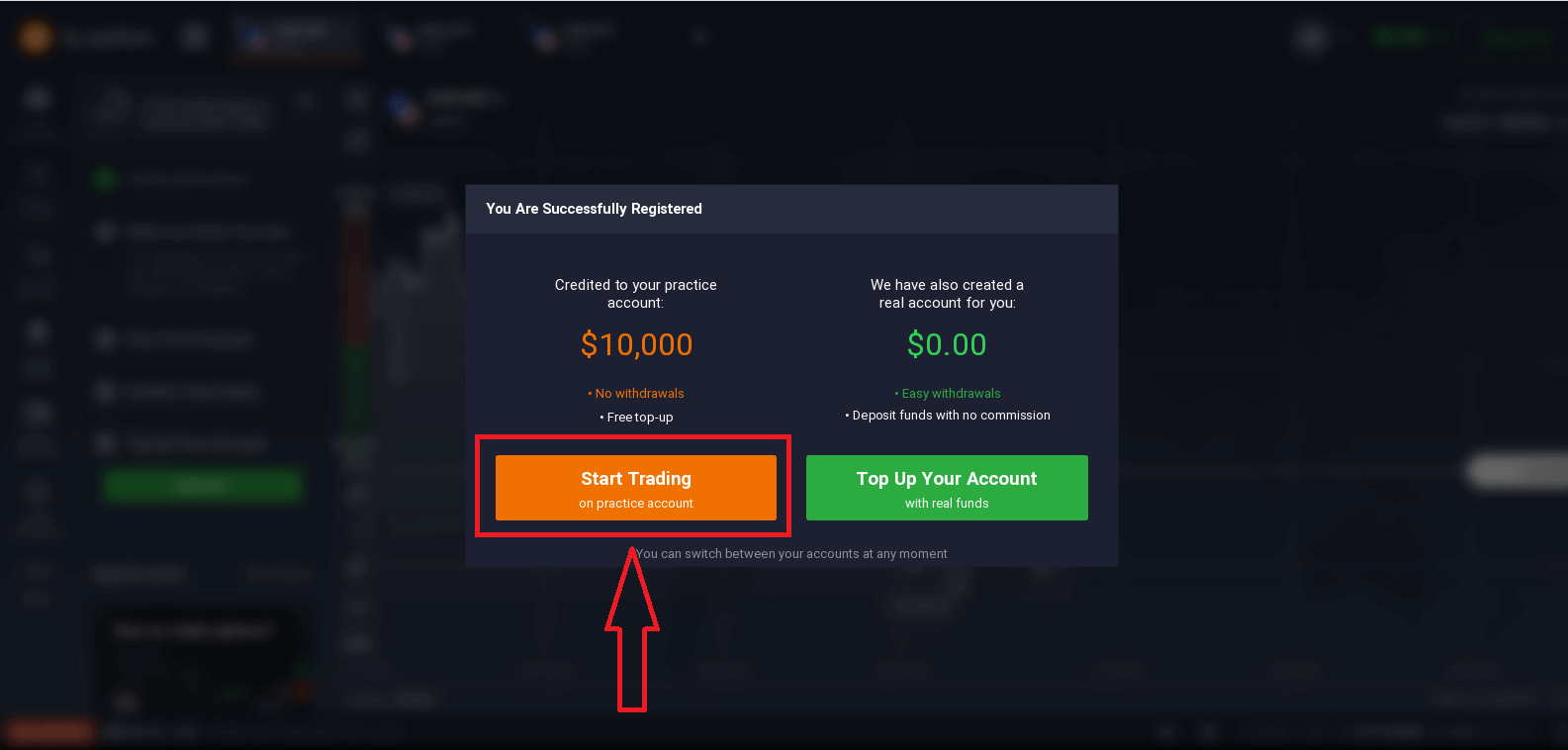
Эми сиз сооданы баштасаңыз болот. Демо аккаунтуңузда $10,000 бар . Демо эсеп - бул платформа менен таанышуу, ар кандай активдер боюнча соода жөндөмүңүздү практикалоо жана реалдуу убакыт диаграммасында жаңы механиканы сынап көрүү куралы.
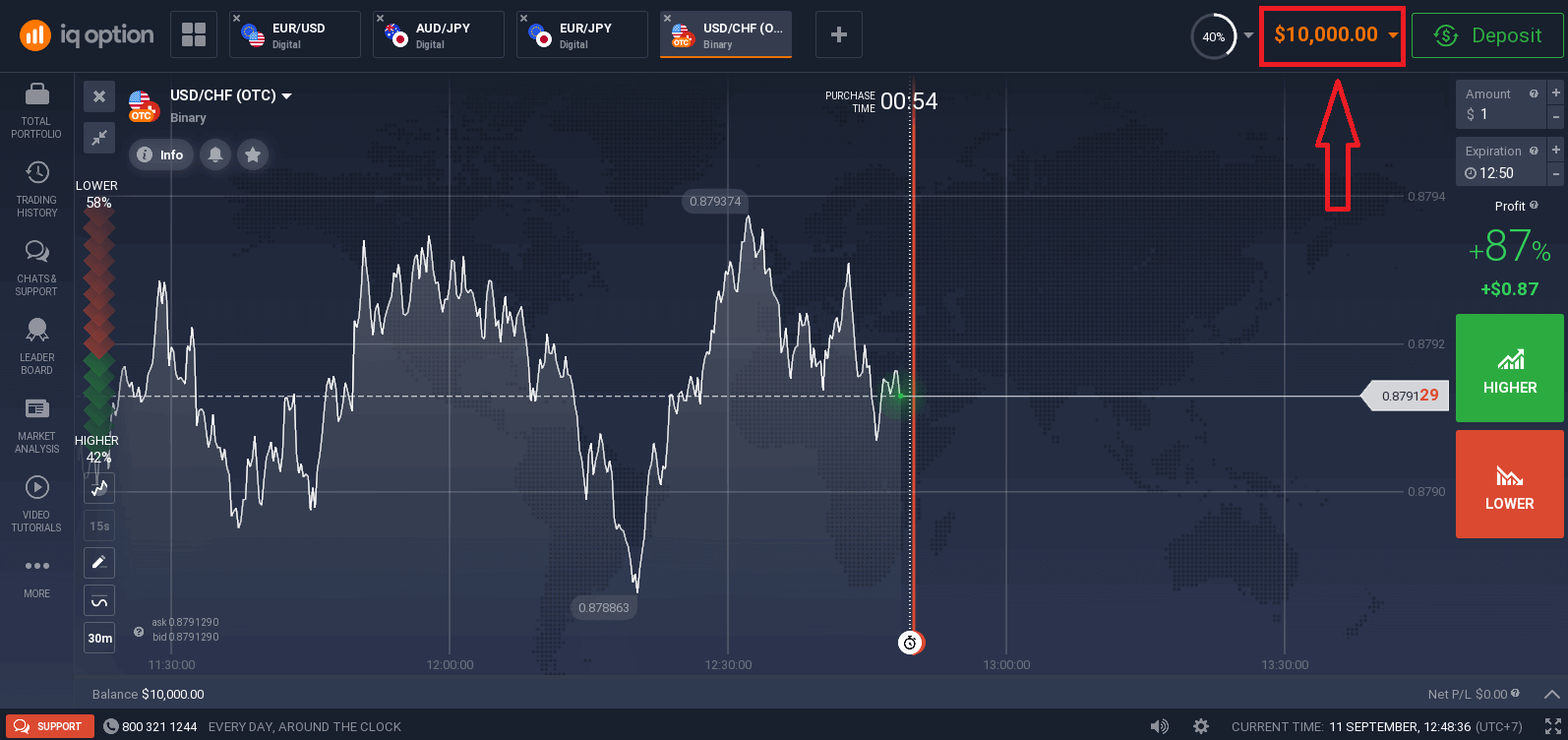
Сиз ошондой эле депозит салгандан кийин "Аккаунтуңузду реалдуу акча менен толуктоо" баскычын басып, чыныгы эсеп менен соода кыла аласыз.
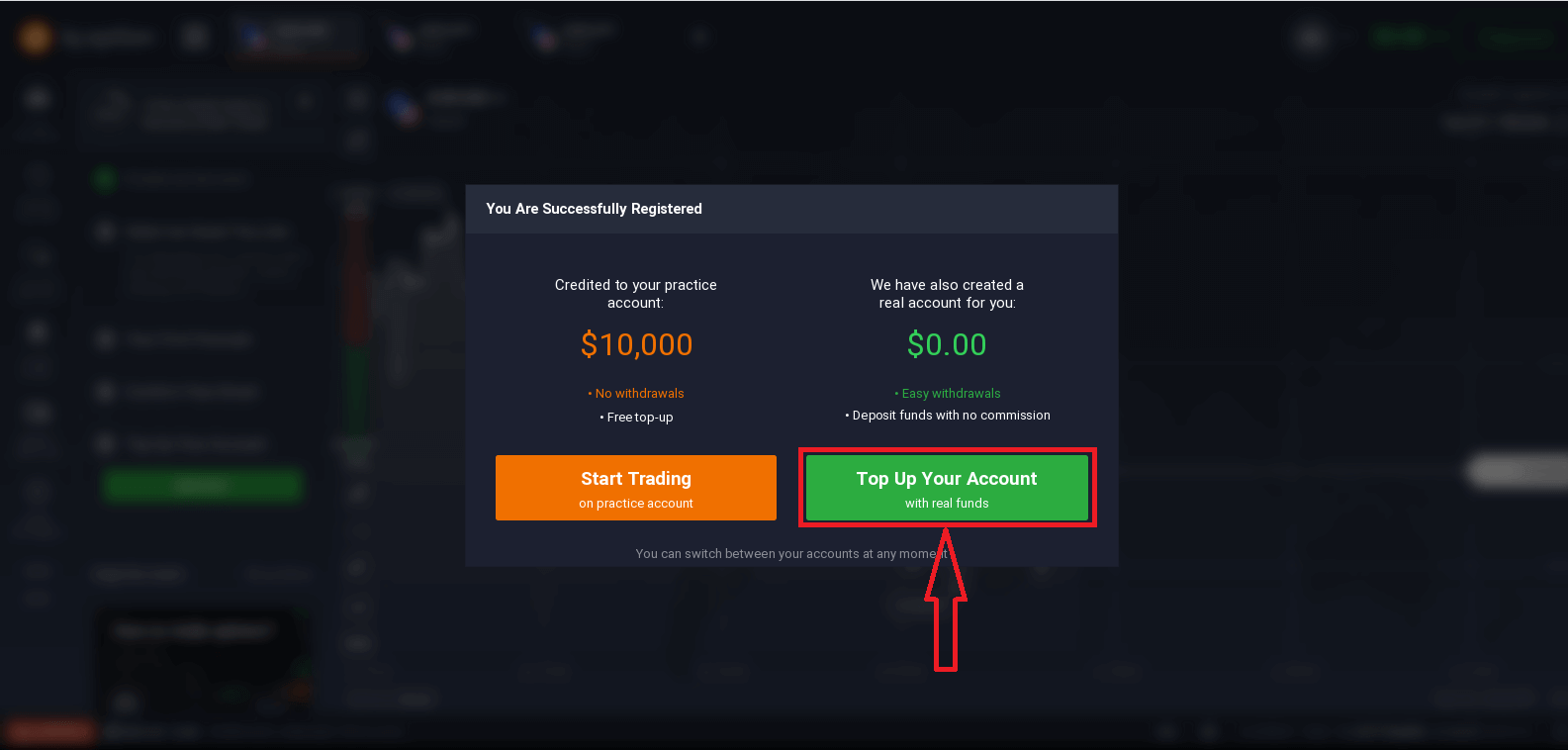
Жандуу сооданы баштоо үчүн сиз өзүңүздүн эсебиңизге инвестиция салышыңыз керек (Мималдуу депозит 10 USD/GBP/EUR).
Депозит жөнүндө көбүрөөк билүү үчүн бул макаланы караңыз: IQ Опционуна кантип депозит салса болот
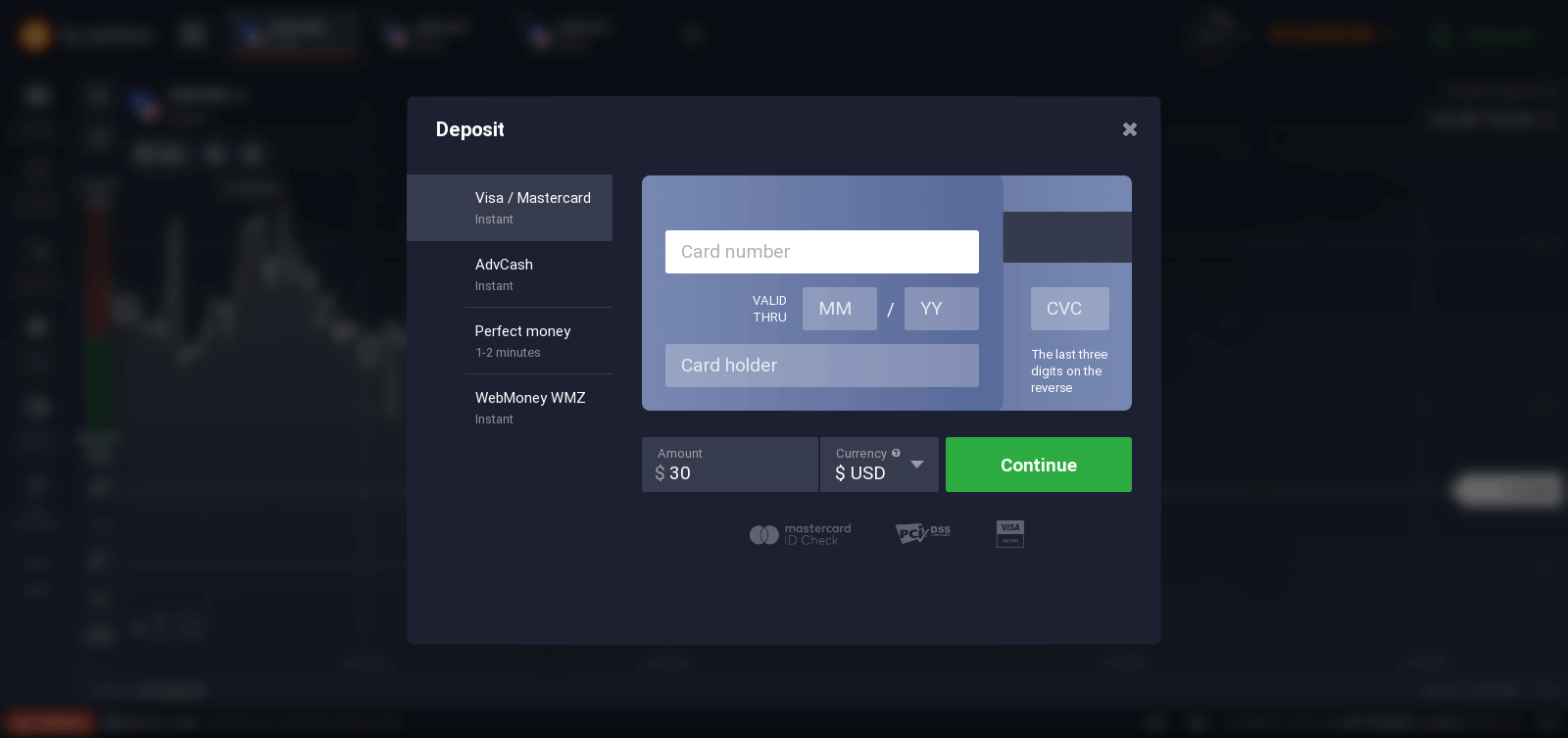
Акыры, сиз электрондук почтаңызга киресиз, IQ Option сизге ырастоо катын жөнөтөт. Каттоо эсебиңизди активдештирүү үчүн ошол почтадагы шилтемени басыңыз. Ошентип, сиз каттоо эсебиңизди каттоону жана активдештирүүнү аяктайсыз.
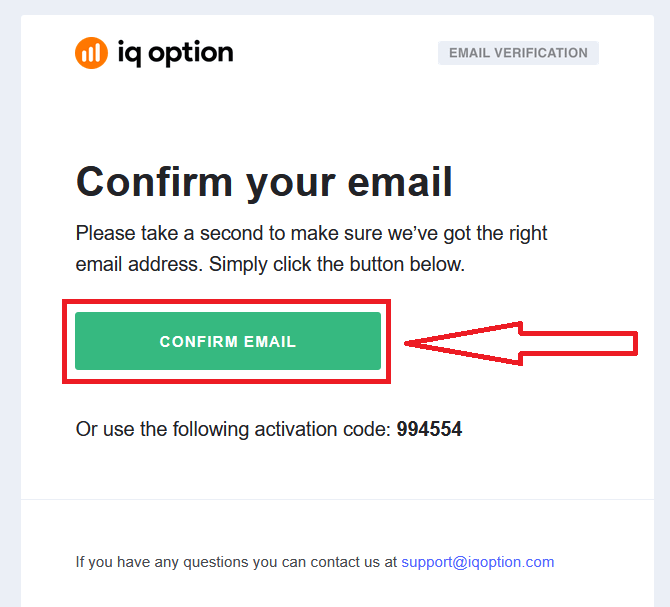
Facebook аккаунту менен кантип катталса болот
Ошондой эле, сизде Facebook аккаунту аркылуу веб аркылуу аккаунтуңузду ачуу мүмкүнчүлүгү бар жана муну бир нече жөнөкөй кадамдар менен жасай аласыз:
1. Facebook баскычын басыңыз.

Андан кийин ал сизден 18 жашта же андан улуу экениңизди жана Шарттарды, Купуялык саясатын жана Заказды аткаруу саясатын кабыл алуууңузду сурайт, " Ырастоо " баскычын басыңыз.
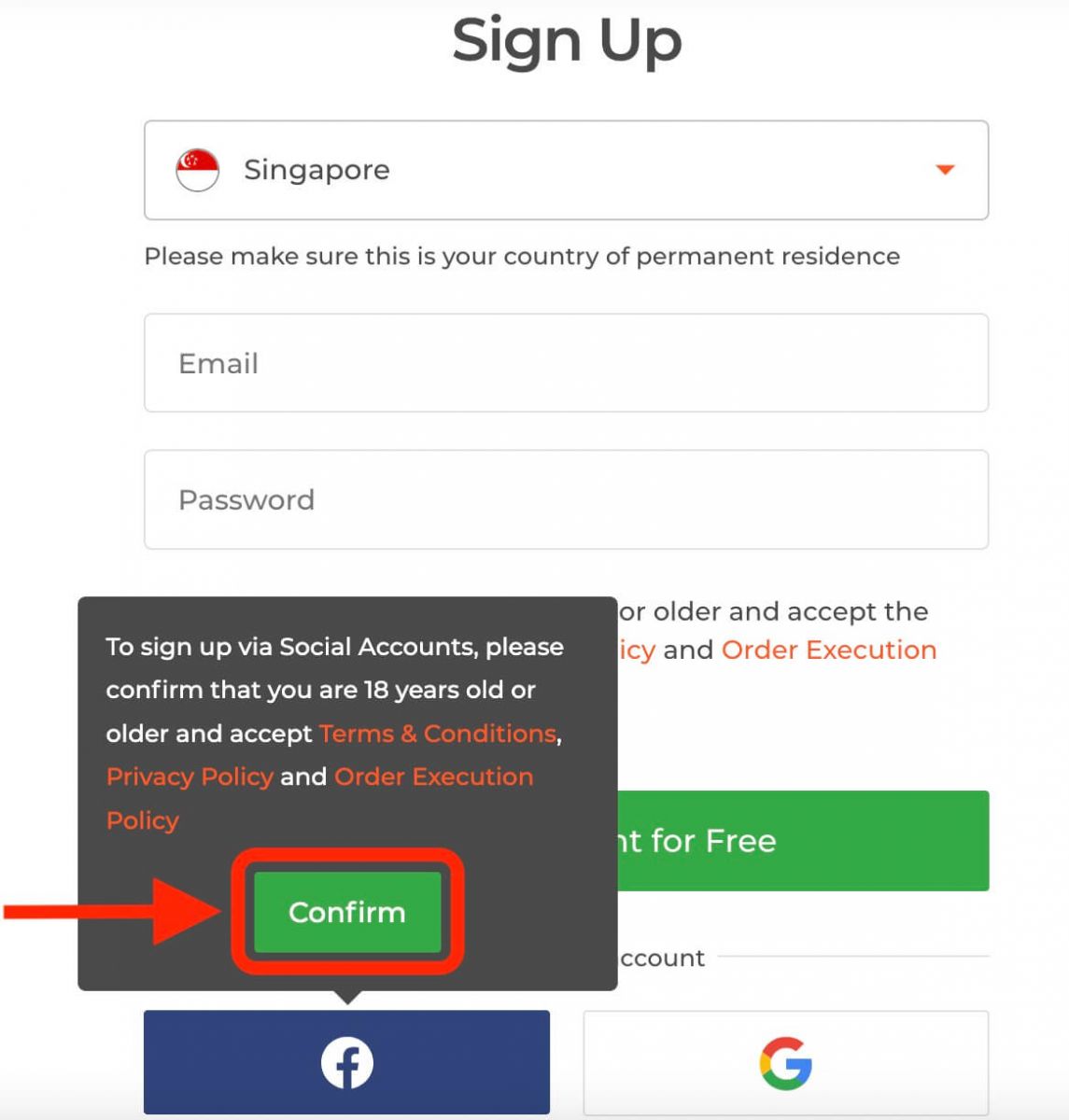
2. Фейсбукка кирүү терезеси ачылат, анда сиз Фейсбукта катталуу үчүн колдонгон электрондук почтаңыздын дарегин киргизишиңиз керек болот
3. Facebook аккаунтуңуздан сырсөздү киргизиңиз
4. "Кирүү" баскычын чыкылдатыңыз
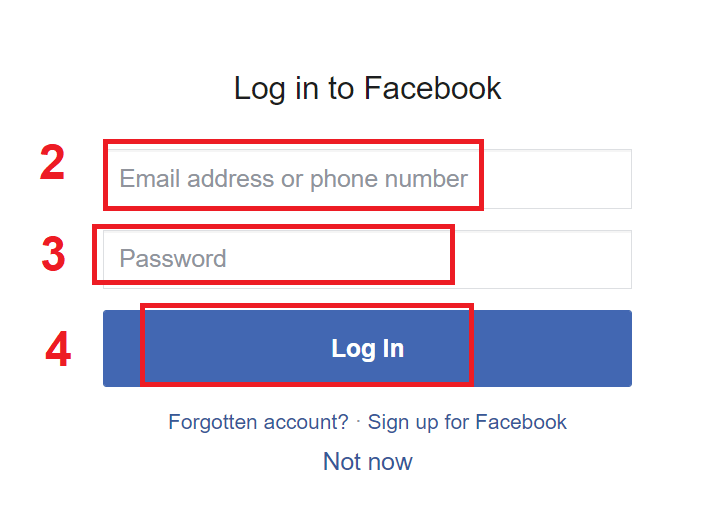
. Кирүү" баскычы, IQ Option төмөнкүгө кирүү мүмкүнчүлүгүн сурап жатат: Сиздин атыңыз, профилиңиздин сүрөтү жана электрондук почта дареги. "Улантуу" дегенди басыңыз...
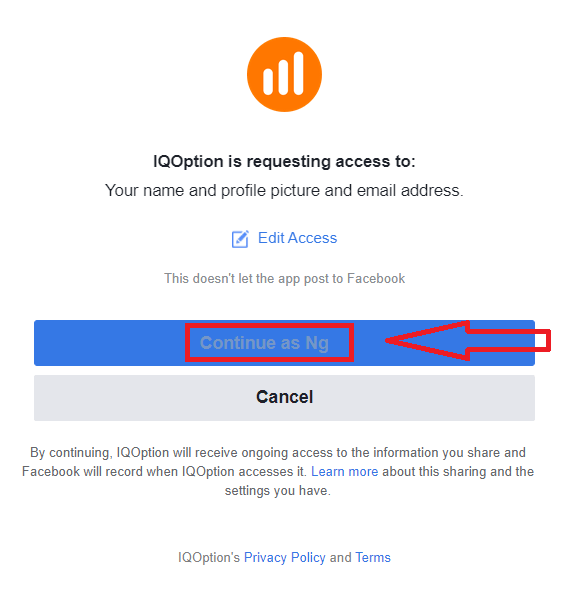
Андан кийин, сиз автоматтык түрдө IQ Option платформасына багытталасыз.
Google аккаунту менен кантип катталуу керек
1. Google аккаунту менен кирүү үчүн, каттоо формасындагы тиешелүү баскычты басыңыз.
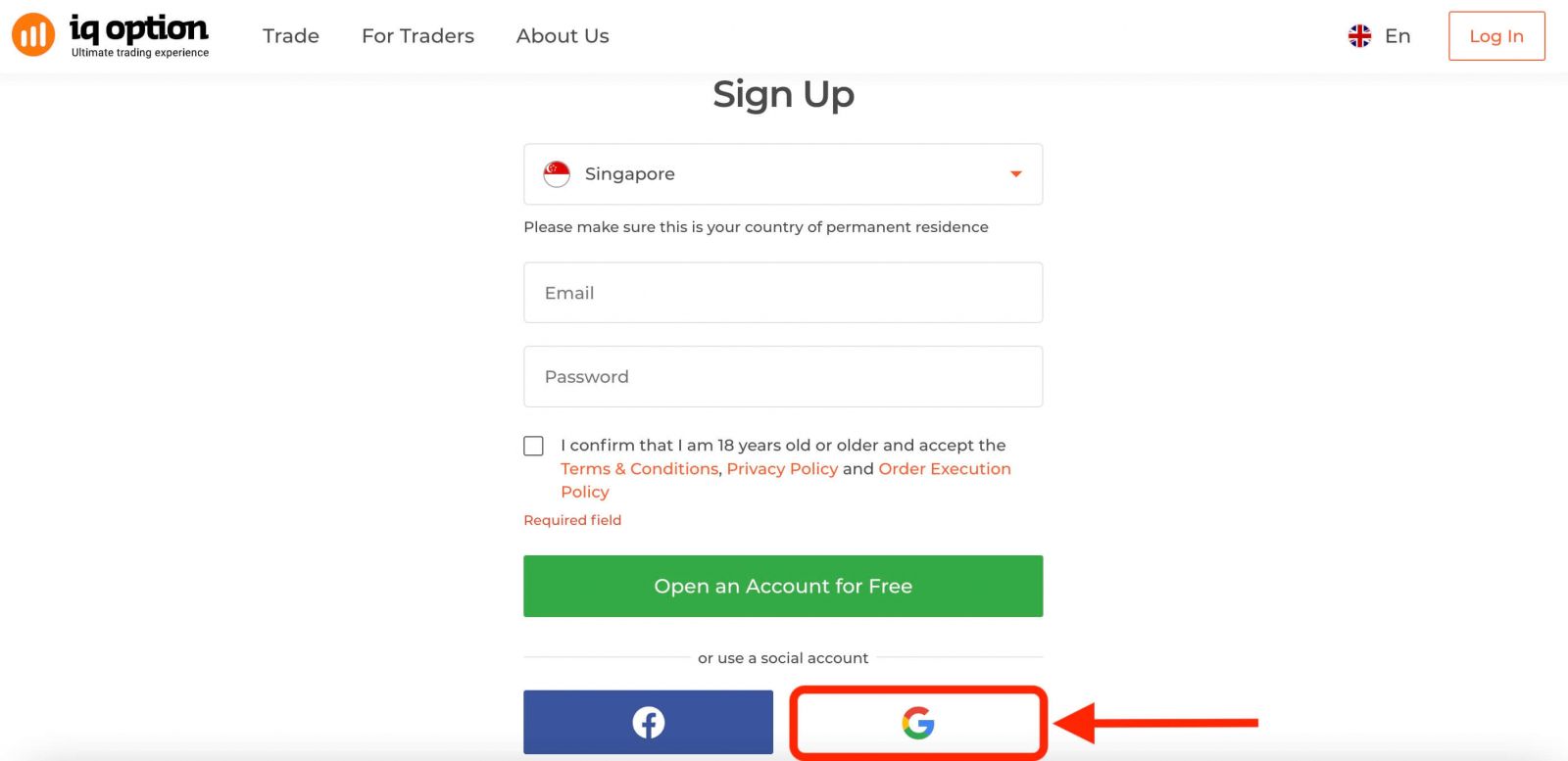
Андан кийин ал сизден 18 жашта же андан улуу экениңизди жана Шарттарды, Купуялык саясатын жана Заказды аткаруу саясатын кабыл алып, " Ырастоо " баскычын басыңыз
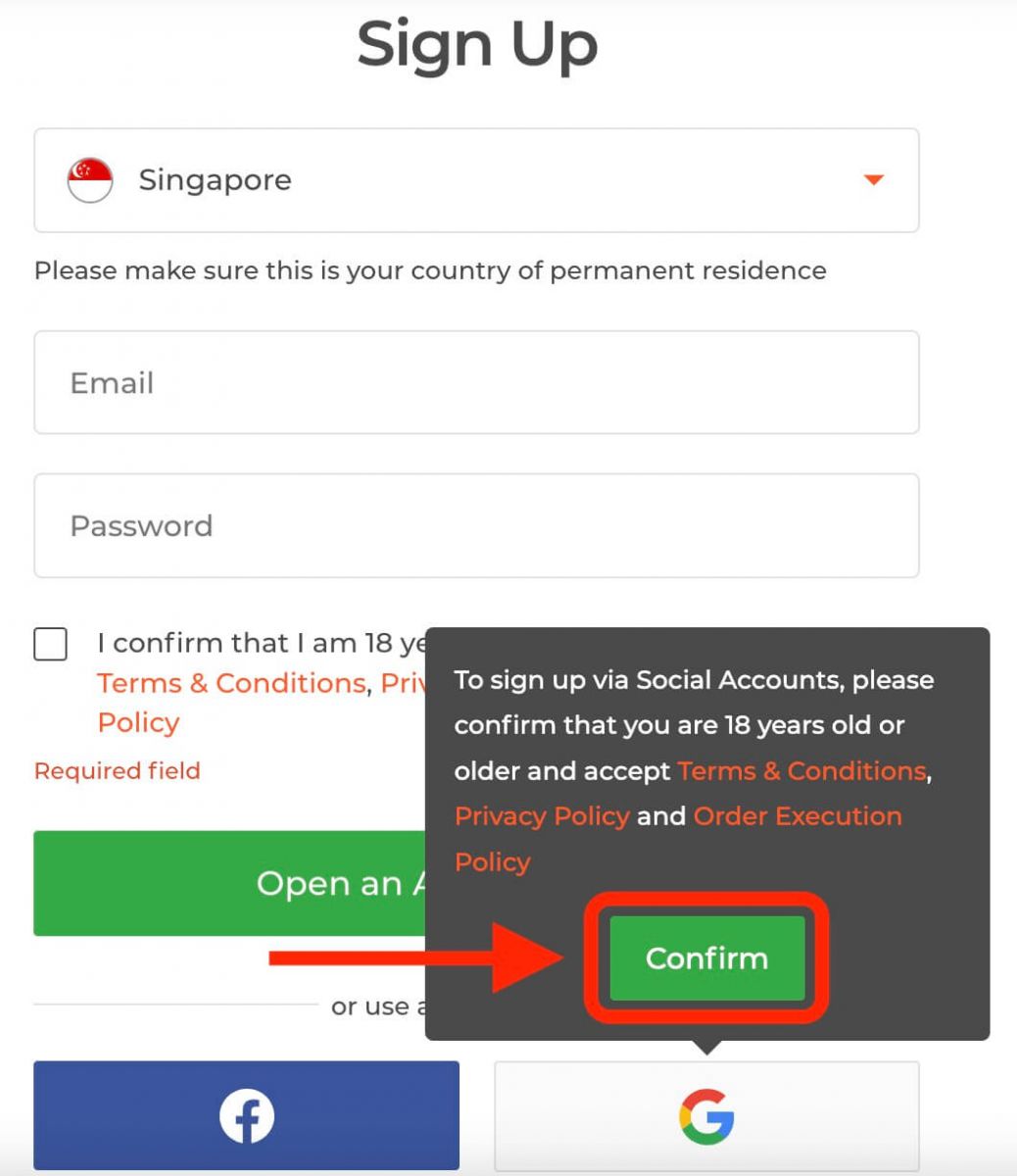
. 2. Жаңы ачылган терезеде телефон номериңизди же электрондук почтаңызды киргизип, "Кийинки" баскычын басыңыз.
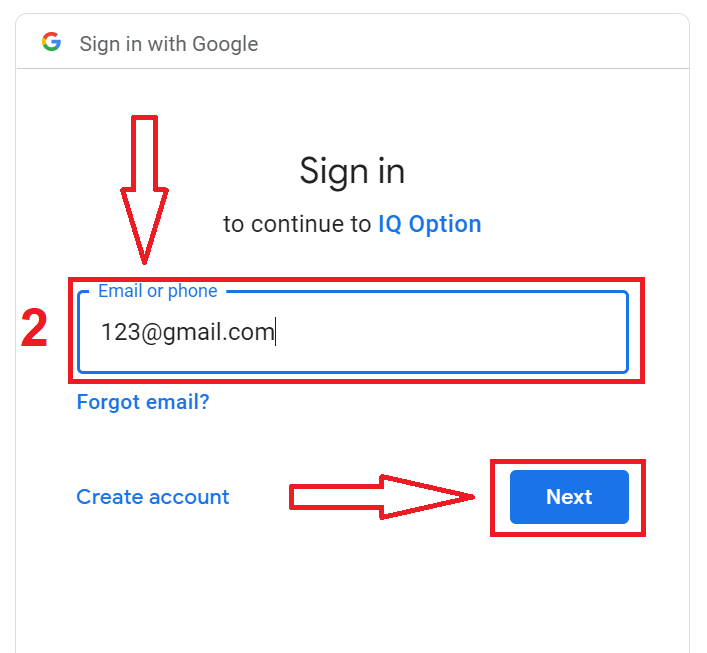
3. Андан кийин Google каттоо эсебиңиздин сырсөзүн киргизип, "Кийинки" баскычын басыңыз.
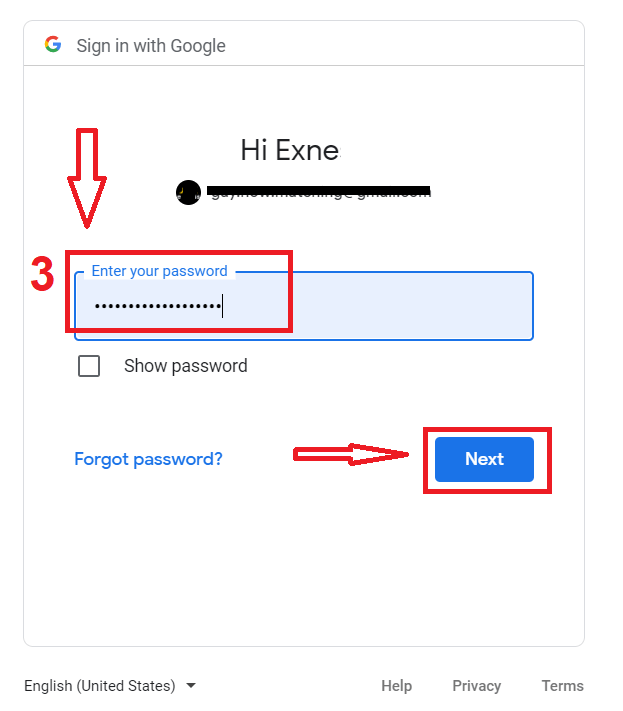
Андан кийин, кызматтан электрондук почта дарегиңизге жөнөтүлгөн көрсөтмөлөрдү аткарыңыз.
IQ Option iOS колдонмосуна катталыңыз
Эгер сизде iOS мобилдик түзмөгүңүз болсо, расмий IQ Option мобилдик тиркемесин App Store же бул жерден жүктөп алышыңыз керек болот . Жөн гана "IQ Option - FX Broker" колдонмосун издеп, iPhone же iPad'иңизге жүктөп алыңыз.Соода платформасынын мобилдик версиясы анын веб версиясы менен дал келет. Демек, соода жана акча каражаттарын которууда эч кандай көйгөйлөр болбойт. Мындан тышкары, iOS үчүн IQ Option соода колдонмосу онлайн соода үчүн эң мыкты колдонмо болуп эсептелет. Ошентип, ал дүкөндө жогорку рейтингге ээ.
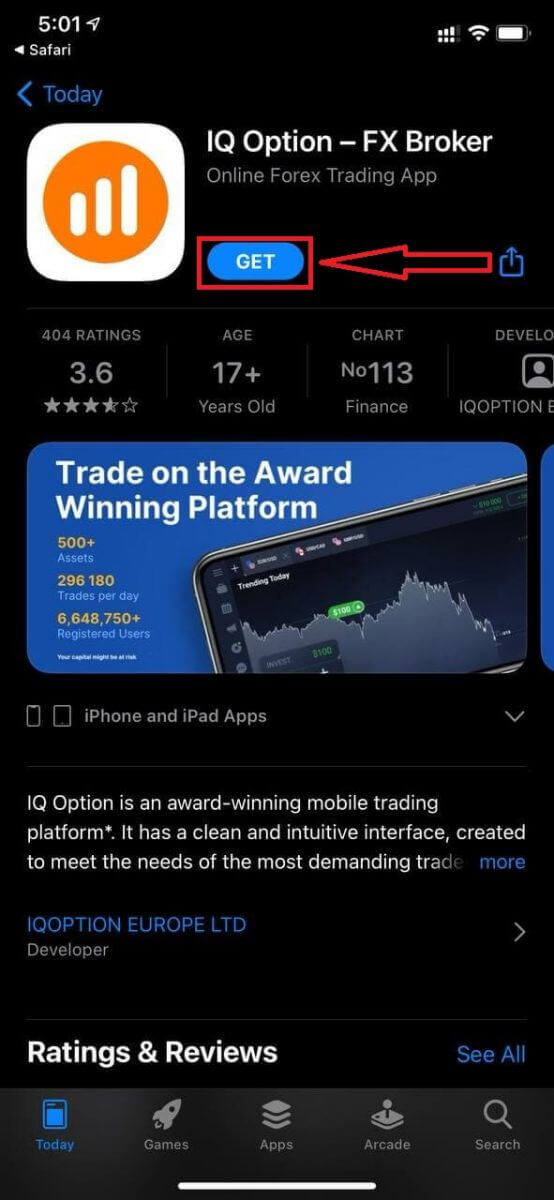
iOS мобилдик платформасына катталуу сиз үчүн да жеткиликтүү.
- Жарактуу электрондук почта дарегин киргизиңиз.
- Күчтүү сырсөз түзүңүз .
- Туруктуу жашаган өлкөңүздү тандаңыз
- "Шарттарды" текшерип, " Катталуу " баскычын басыңыз.
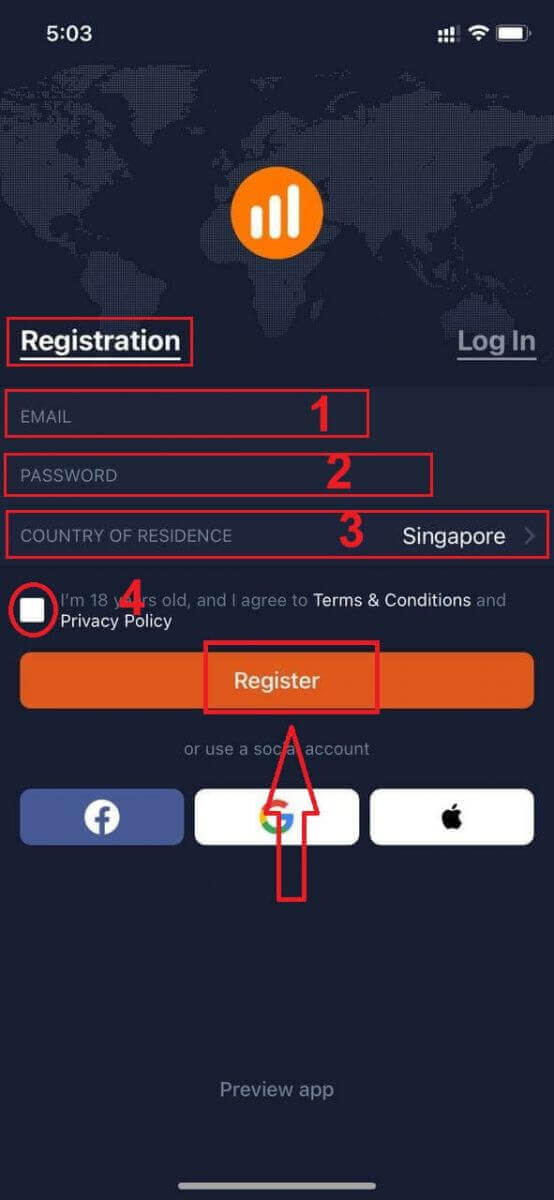
Куттуктайбыз! Сиз ийгиликтүү катталдыңыз, демо эсеби менен соода кылуу үчүн "Практика боюнча сооданы" басыңыз.
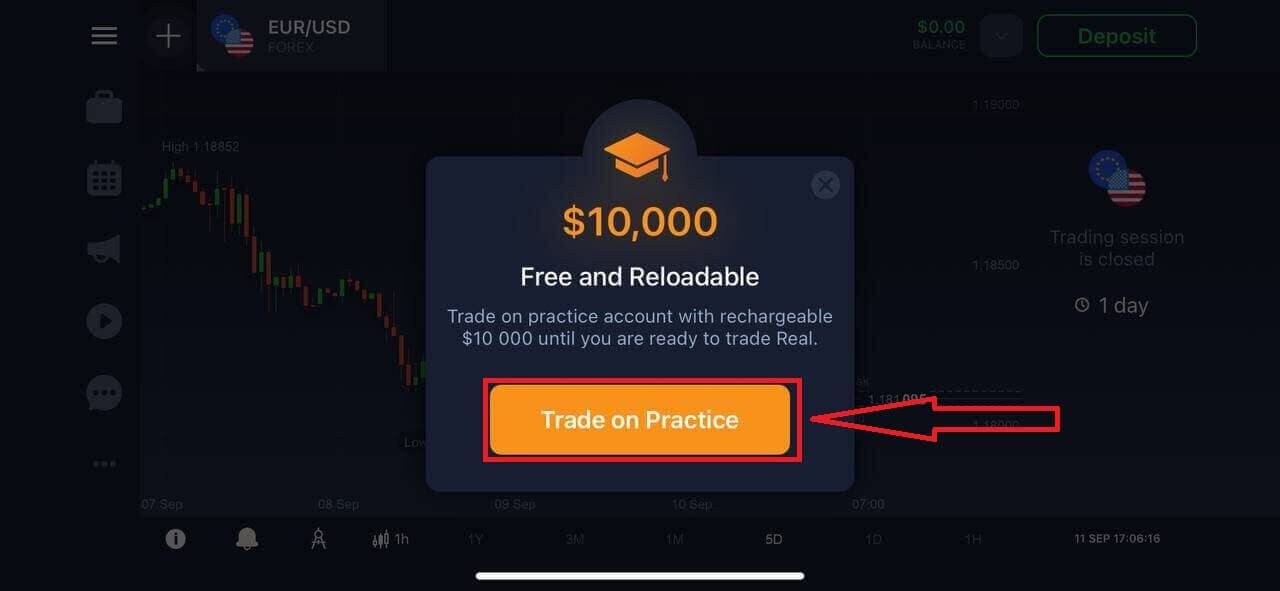
Демо аккаунтуңузда $10,000 бар.
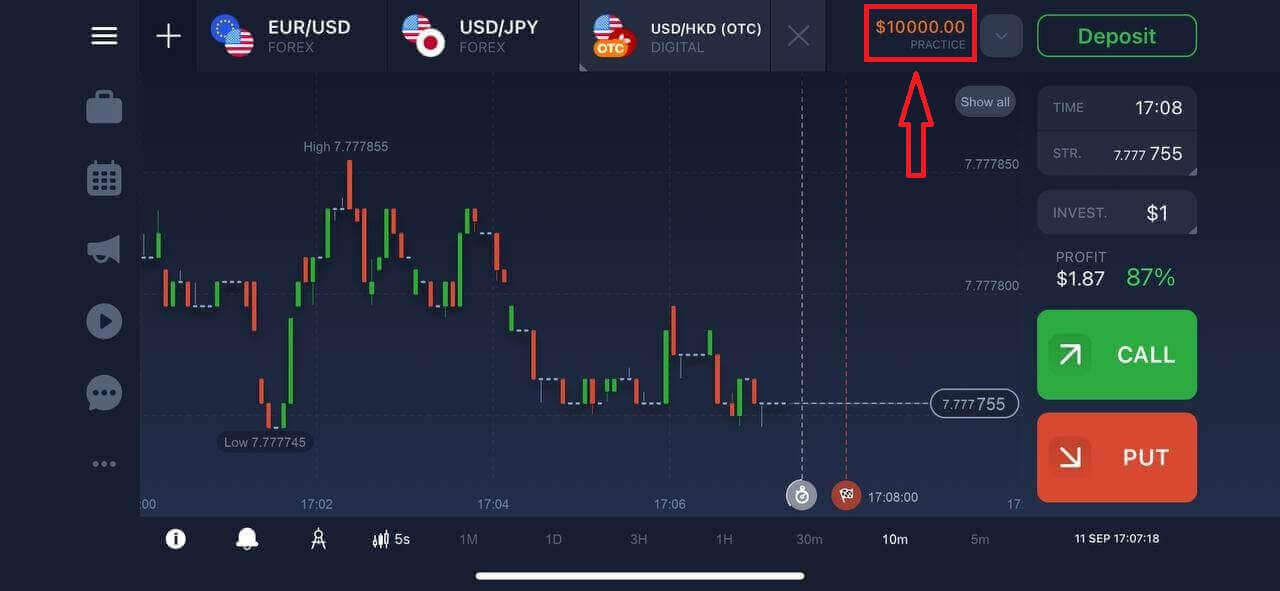
IQ Option Android колдонмосуна катталыңыз
Эгер сизде Android мобилдик түзмөгүңүз болсо, Google Play же бул жерден расмий IQ Option мобилдик тиркемесин жүктөп алышыңыз керек болот . Жөн гана "IQ Option - Online Investing Platform" колдонмосун издеп, аны түзмөгүңүзгө жүктөп алыңыз.
Соода платформасынын мобилдик версиясы анын веб версиясы менен дал келет. Демек, соода жана акча каражаттарын которууда эч кандай көйгөйлөр болбойт. Мындан тышкары, Android үчүн IQ Option соода колдонмосу онлайн соода үчүн эң мыкты колдонмо болуп эсептелет. Ошентип, ал дүкөндө жогорку рейтингге ээ.
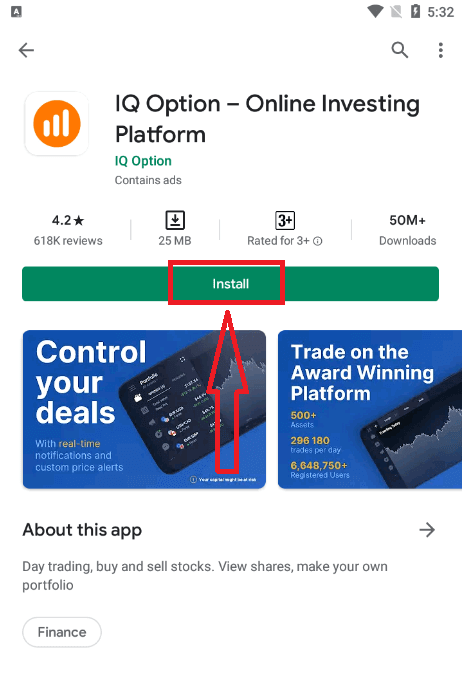
Android мобилдик платформасына катталуу сиз үчүн да жеткиликтүү.
- Жарактуу электрондук почта дарегин киргизиңиз.
- Күчтүү сырсөз түзүңүз .
- Туруктуу жашаган өлкөңүздү тандаңыз
- "Шарттарды" текшерип, " Катталуу " баскычын басыңыз.
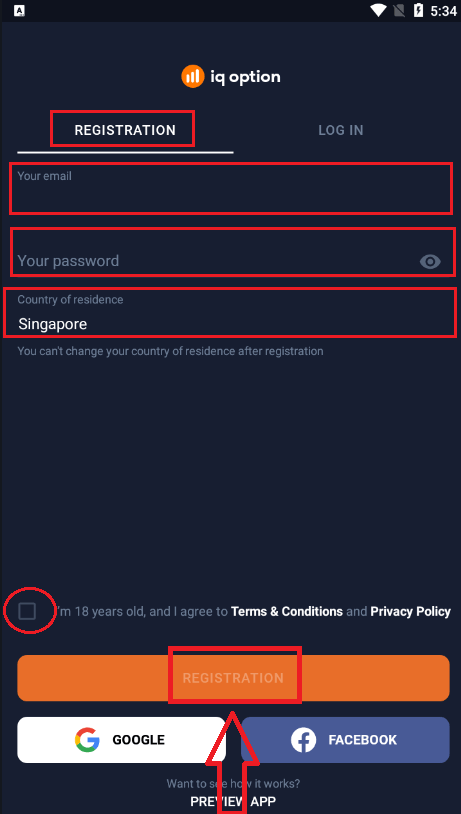
Куттуктайбыз! Сиз ийгиликтүү катталдыңыз, демо эсеби менен соода кылуу үчүн "Практика боюнча сооданы" басыңыз.
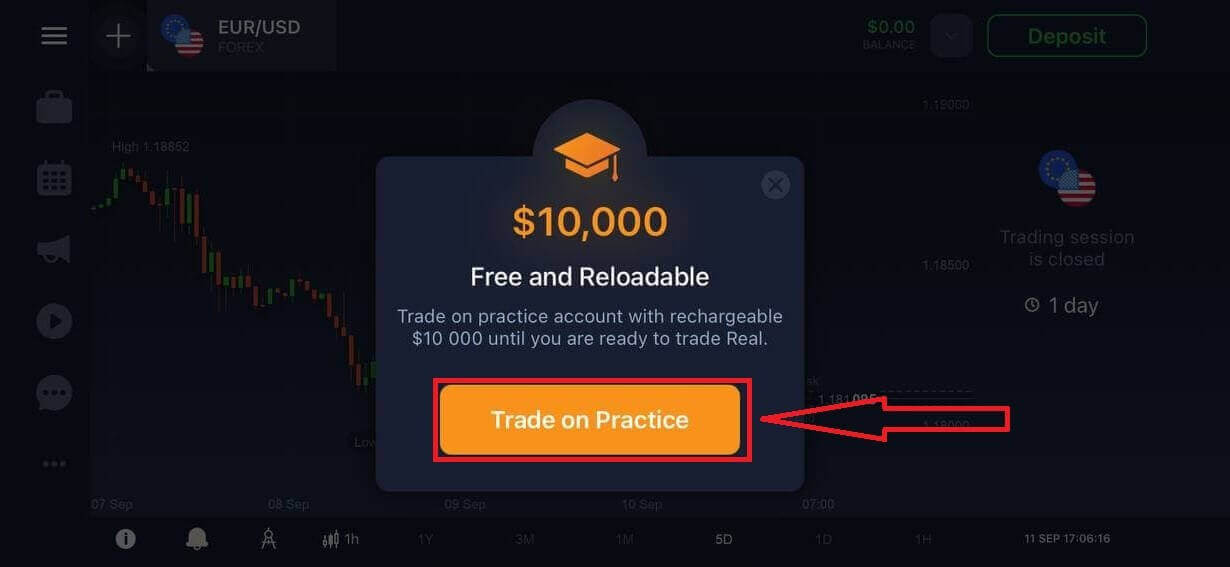
Демо аккаунтуңузда $10,000 бар.
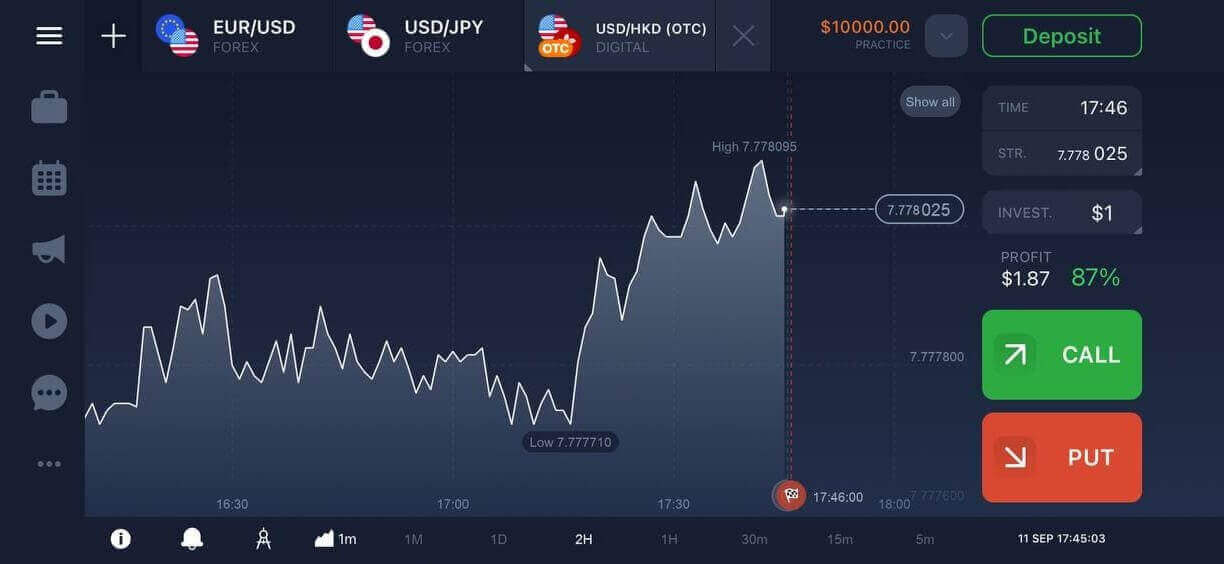
Mobile Web Version боюнча IQ Option эсебин каттаңыз
Эгер сиз IQ Option соода платформасынын мобилдик веб версиясында соода кылгыңыз келсе, аны оңой эле жасай аласыз. Башында, мобилдик түзмөгүңүздө браузериңизди ачып, брокердин веб-сайтына кириңиз .Борбордогу "Азыр соода кылуу" баскычын таптаңыз.
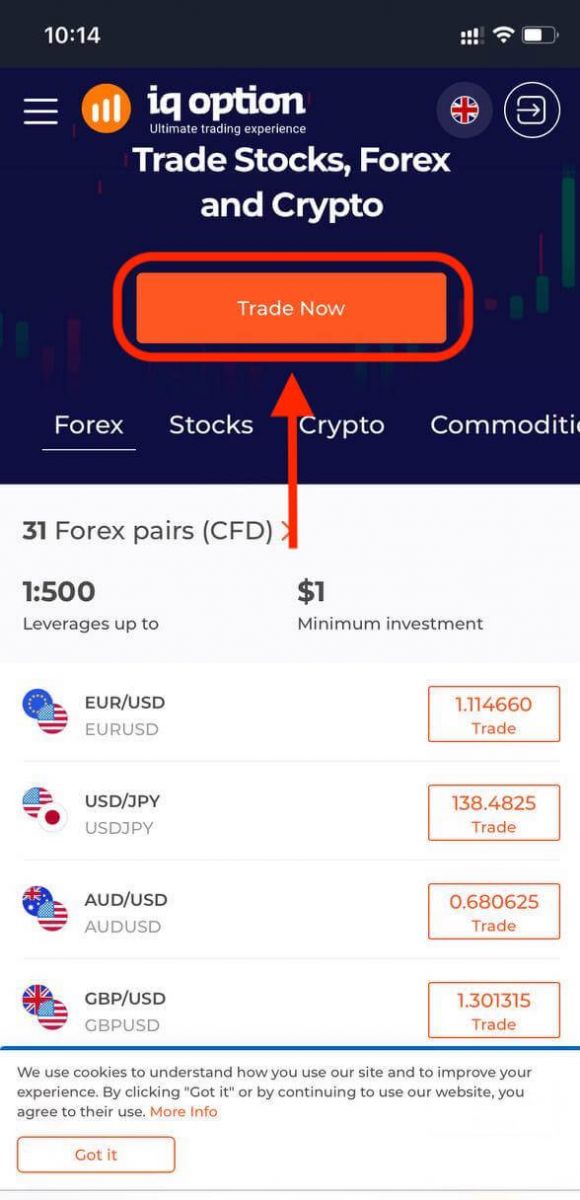
Бул кадамда биз дагы эле маалыматтарды киргизебиз: электрондук почта, сырсөз, "Шарттарды" текшерип, "Аккаунтту бекер ачуу" баскычын таптаңыз.

Мына! Эми сиз платформанын мобилдик веб версиясынан соода кыла аласыз. Соода платформасынын мобилдик веб версиясы анын кадимки веб версиясы менен дал келет. Демек, соода жана акча каражаттарын которууда эч кандай көйгөйлөр болбойт.
Демо аккаунтуңузда $10,000 бар.
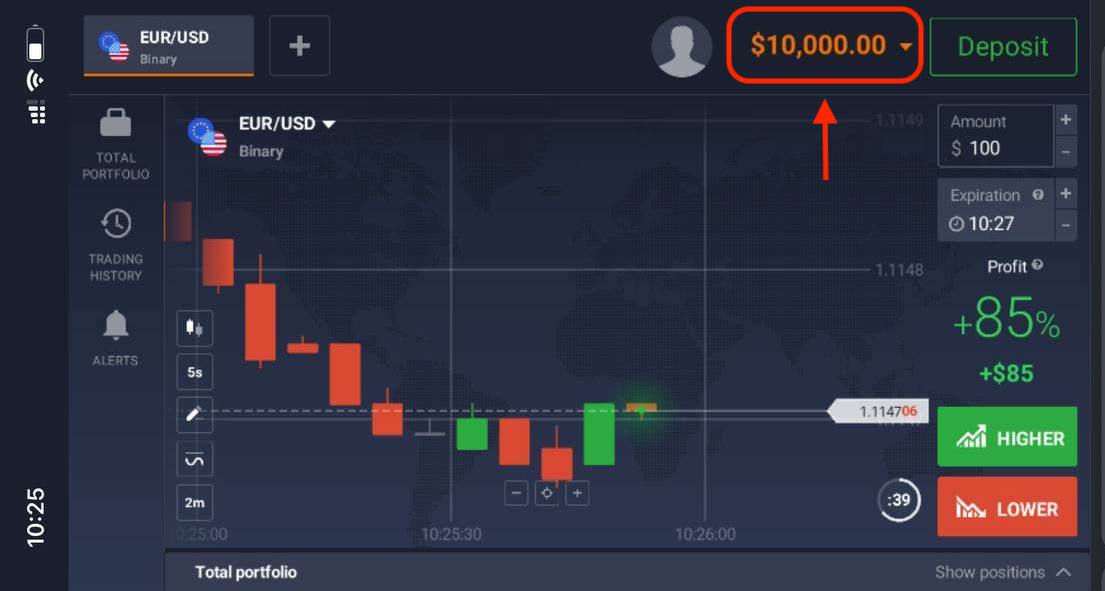
Көп берилүүчү суроолор (FAQ)
Мен практика эсебине канча акча таба алам?
Сиз практика эсебинде бүтүргөн транзакциялардан эч кандай пайда ала албайсыз. Сиз виртуалдык каражаттарды аласыз жана виртуалдык транзакцияларды жасайсыз. Бул окутуу максаттары үчүн гана арналган. Чыныгы акчаны колдонуу менен соода кылуу үчүн сиз накталай эсепке акча каражаттарын салышыңыз керек.
Көнүгүү эсеби менен чыныгы эсептин ортосунда кантип которулсам болот?
Эсептердин ортосунда которулуу үчүн, жогорку оң бурчтагы балансыңызды чыкылдатыңыз. Соода бөлмөсүндө экениңизди текшериңиз. Ачылган панель сиздин бардык каттоо эсептериңизди көрсөтөт: чыныгы эсебиңиз жана практика эсебиңиз. Соода үчүн колдонуу үчүн аны активдүү кылуу үчүн аны басыңыз.
Кантип практика эсебин толуктайм?
Эгер баланс 10 000 доллардан төмөн түшүп калса, сиз ар дайым практика эсебиңизди бекер толуктай аласыз. Биринчиден, сиз бул эсепти тандоо керек. Андан кийин жогорку оң бурчтагы эки жебе менен жашыл Депозит баскычын чыкылдатыңыз. Кайсы эсепти толтурууну тандай турган терезе ачылат: практикалык эсеп же чыныгы.
Сизде PC, iOS же Android үчүн колдонмолор барбы?
Ооба Биз кылабыз! Ал эми компьютерлерде платформа Windows жана Mac OS үчүн тиркемеде тезирээк жооп берет. Эмне үчүн тиркемеде соода кылуу тезирээк? Веб-сайт диаграммадагы кыймылдарды жаңыртуу үчүн жайыраак, анткени браузер компьютерлердин видеокартасынын ресурстарын көбөйтүү үчүн жеткиликтүү WebGL мүмкүнчүлүктөрүн колдонбойт. Колдонмодо мындай чектөө жок, андыктан ал диаграмманы дароо жаңыртып турат. Бизде iOS жана Android үчүн колдонмолор да бар. Тиркемелерди жүктөп алуу баракчабыздан таап, жүктөп алсаңыз болот.
Колдонмонун версиясы түзмөгүңүз үчүн жеткиликтүү болбосо, IQ Option веб-сайты аркылуу соода кыла аласыз.
Каттоо эсебимди кантип коргой алам?
Каттоо эсебиңизди коргоо үчүн 2 кадамдуу аутентификацияны колдонуңуз. Платформага кирген сайын система телефон номериңизге жөнөтүлгөн атайын кодду киргизүүнү талап кылат. Опцияны Жөндөөлөрдөн жандырсаңыз болот.
IQ опциясына кантип кирсе болот
IQ Option аккаунтуна кантип кирсе болот?
- Мобилдик IQ Option колдонмосуна же веб-сайтка өтүңүз .
- " Кирүү " дегенди басыңыз .
- Электрондук почтаңызды жана сырсөзүңүздү киргизиңиз .
- " Кирүү " жашыл баскычын чыкылдатыңыз .
- Эгер сиз электрондук почтаңызды унутуп калсаңыз , " Google " же " Facebook " аркылуу кире аласыз .
- Эгер сиз паролду унутуп калсаңыз, " Сырсөздү унутуп калдыңыз " дегенди басыңыз .
"Кирүү" чыкылдатыңыз, кирүү формасы пайда болот. Каттоо эсебиңизге кирүү үчүн катталган электрондук почта дарегиңизди жана паролду

киргизиңиз жана "Кирүү" баскычын басыңыз . Ийгиликтүү киргенден кийин, төмөндөгү баракчаны көрөсүз жана сооданы баштоо үчүн "Азыр соода кылуу" баскычын басыңыз. Эми сиз сооданы баштасаңыз болот. Демо эсебиңизде 10 000 долларыңыз бар, депозит салгандан кийин чыныгы эсеп менен соода кыла аласыз.
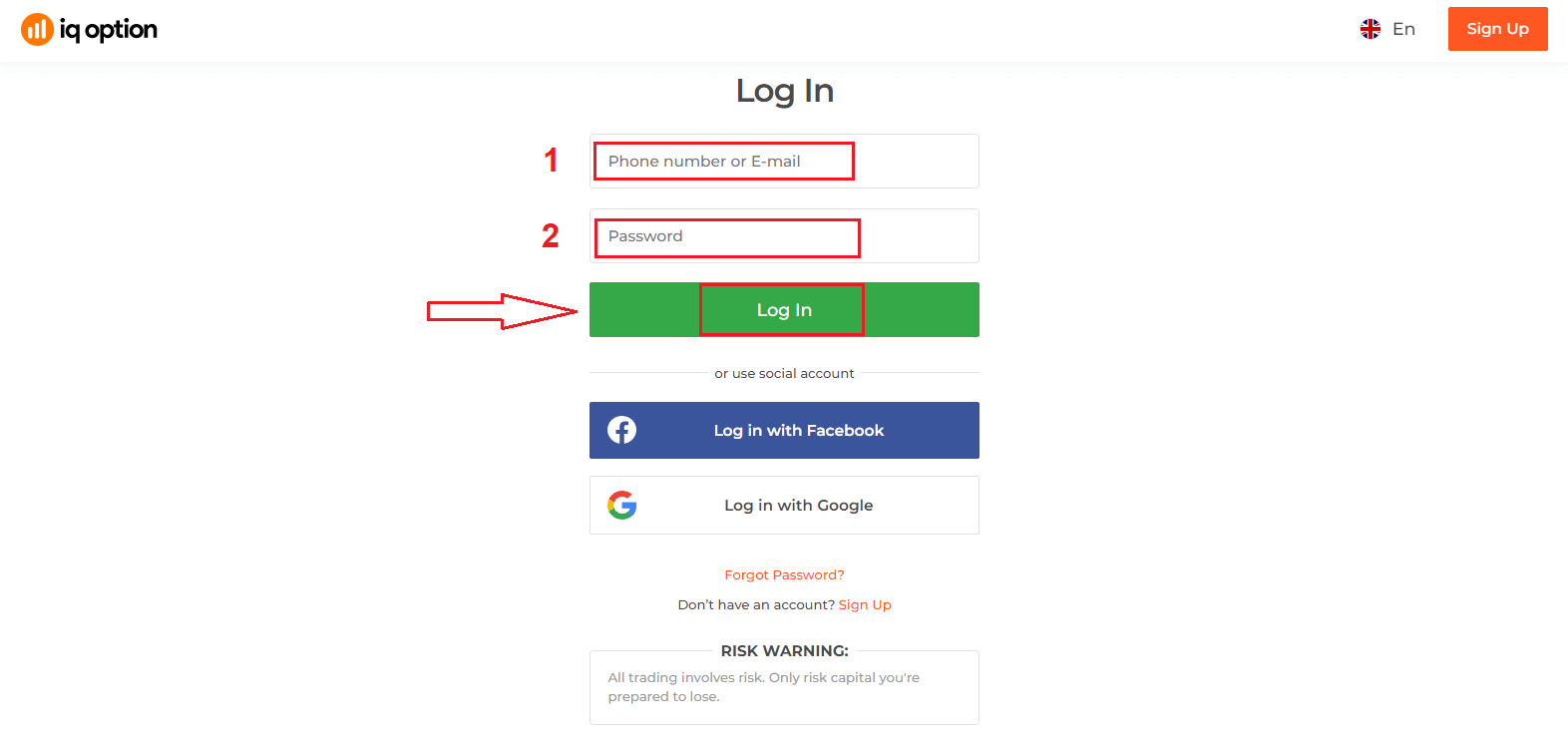
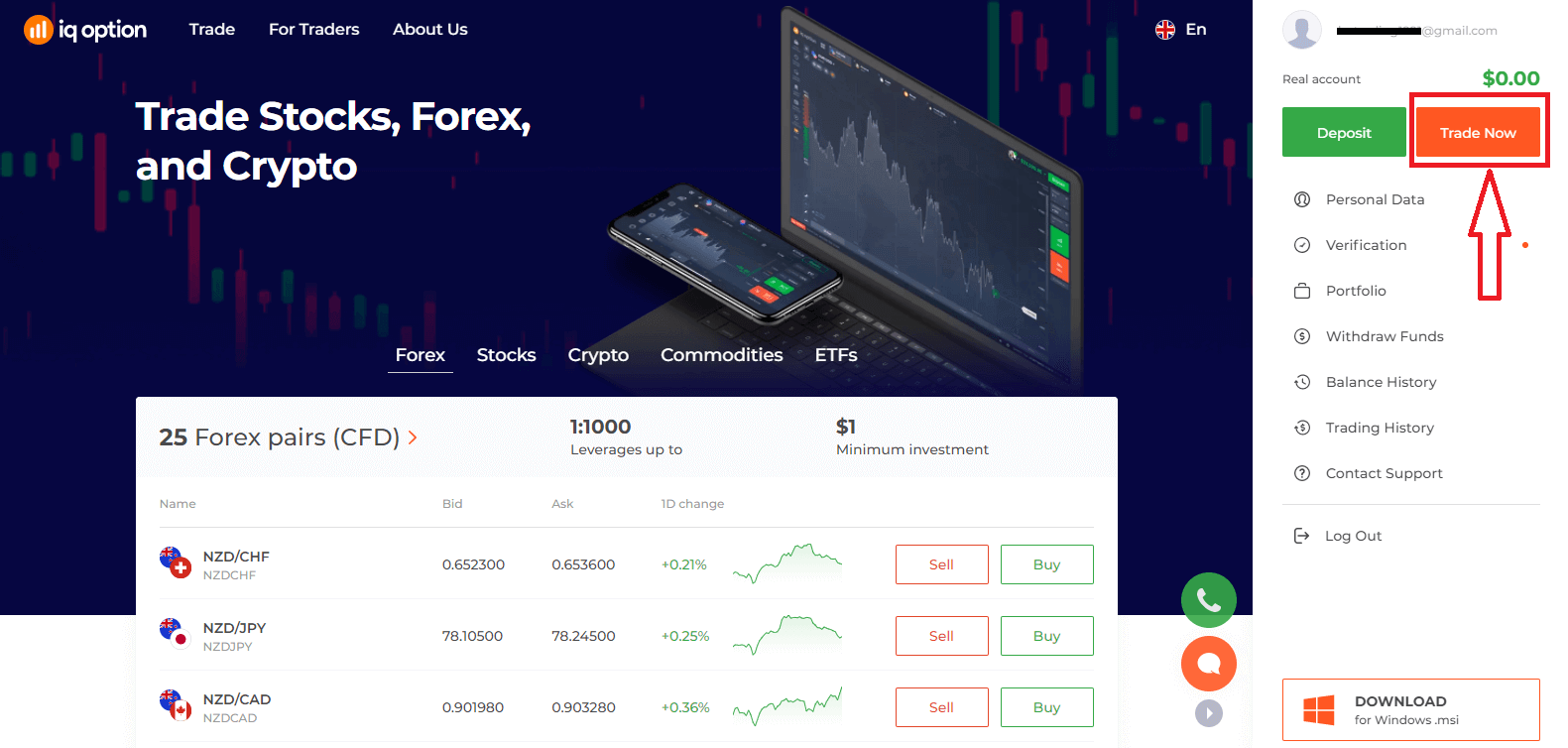
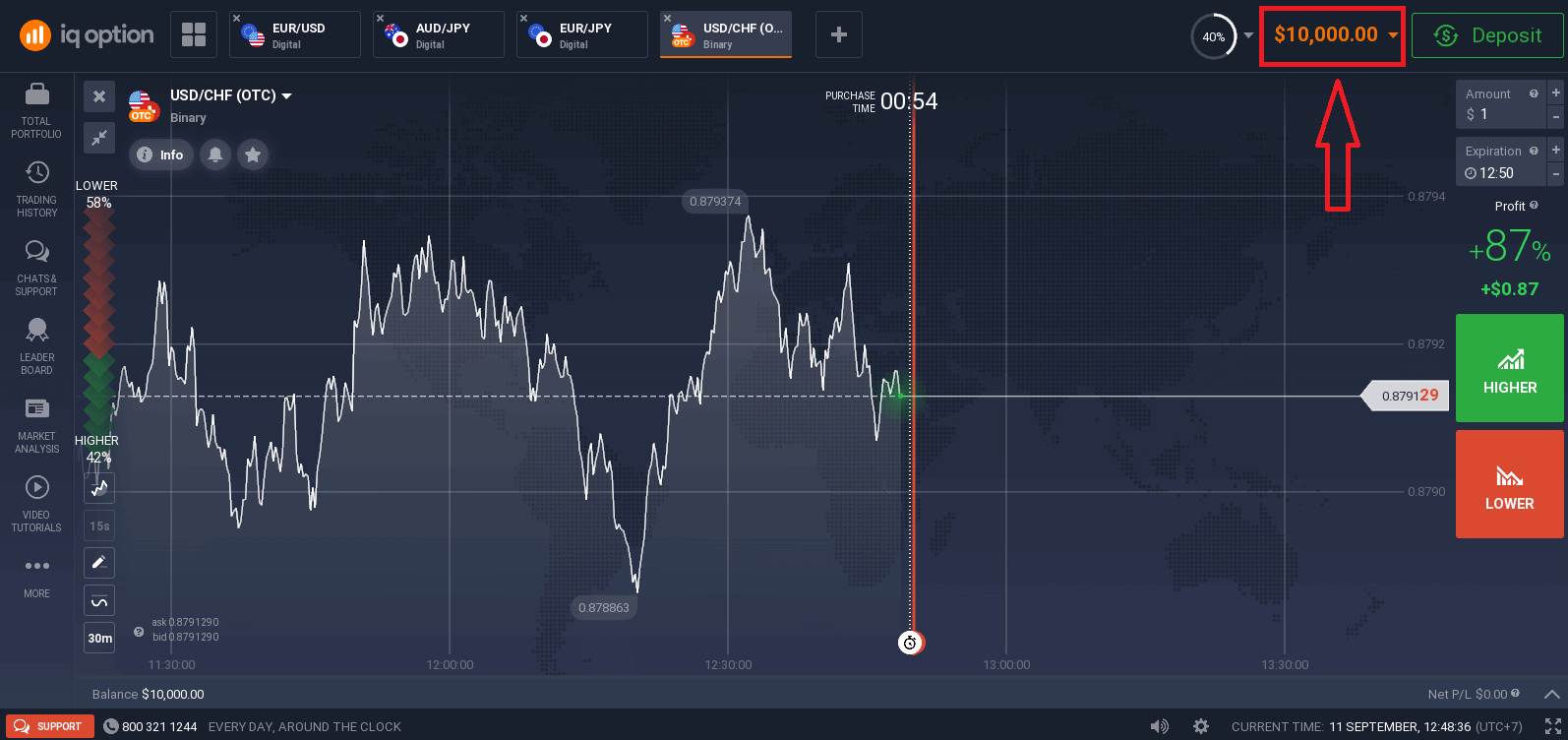
Facebook аркылуу IQ Option'ка кантип кирсе болот?
Сиз ошондой эле Facebook баскычын чыкылдатуу менен жеке Facebook аккаунтуңуз менен веб-сайтка кире аласыз.
1. Facebook баскычын басыңыз.
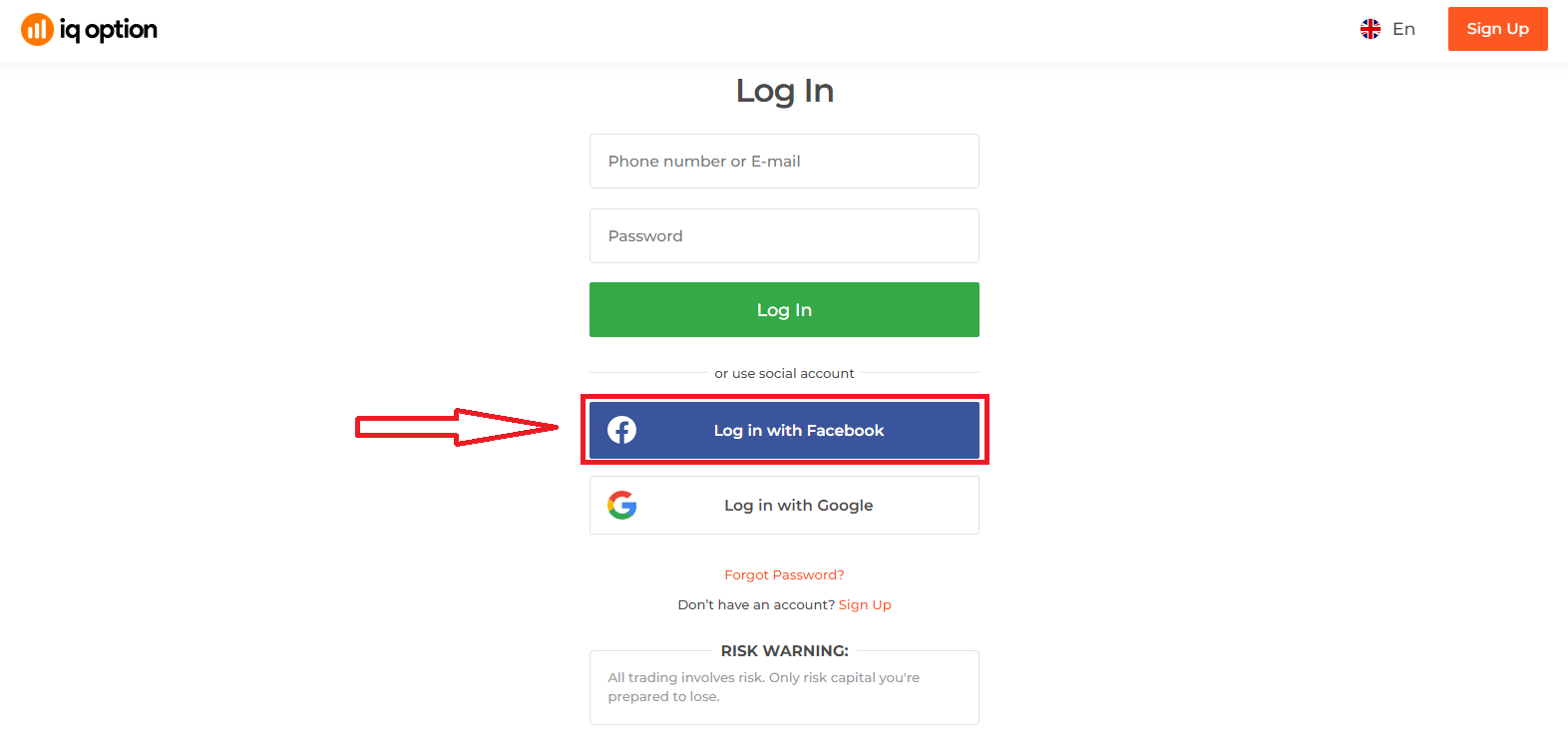
2. Фейсбукка кирүү терезеси ачылат, анда сиз Фейсбукта катталуу үчүн колдонгон электрондук почтаңыздын дарегин киргизишиңиз керек болот
3. Facebook аккаунтуңуздан сырсөздү киргизиңиз
4. "Кирүү" баскычын чыкылдатыңыз
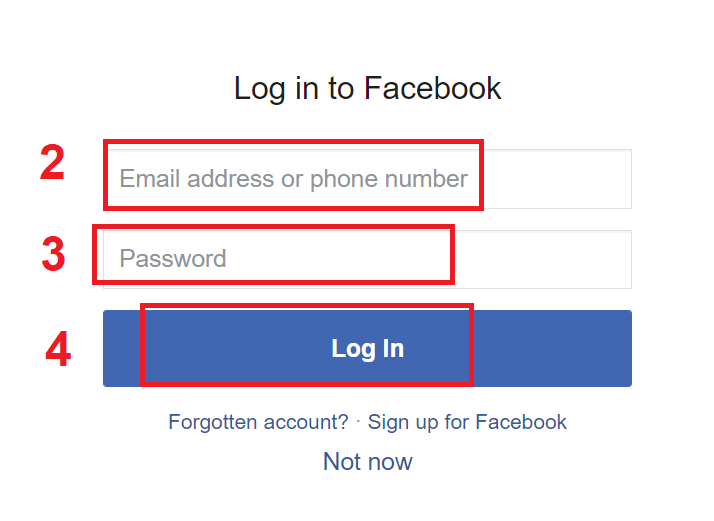
. Кирүү» баскычы, IQ Option төмөнкүгө кирүү мүмкүнчүлүгүн сурайт: Сиздин атыңыз, профилиңиздин сүрөтү жана электрондук почта дареги. Улантуу баскычын басыңыз...
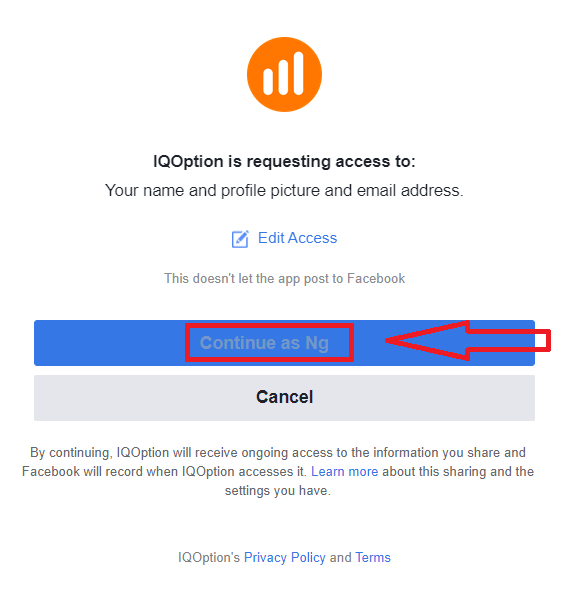
Андан кийин сиз IQ Option платформасына автоматтык түрдө багытталасыз.
Google аркылуу IQ Option'ка кантип кирсе болот?
1. Google аккаунтуңуз аркылуу авторизациялоо үчүн сиз Google баскычын басышыңыз керек.
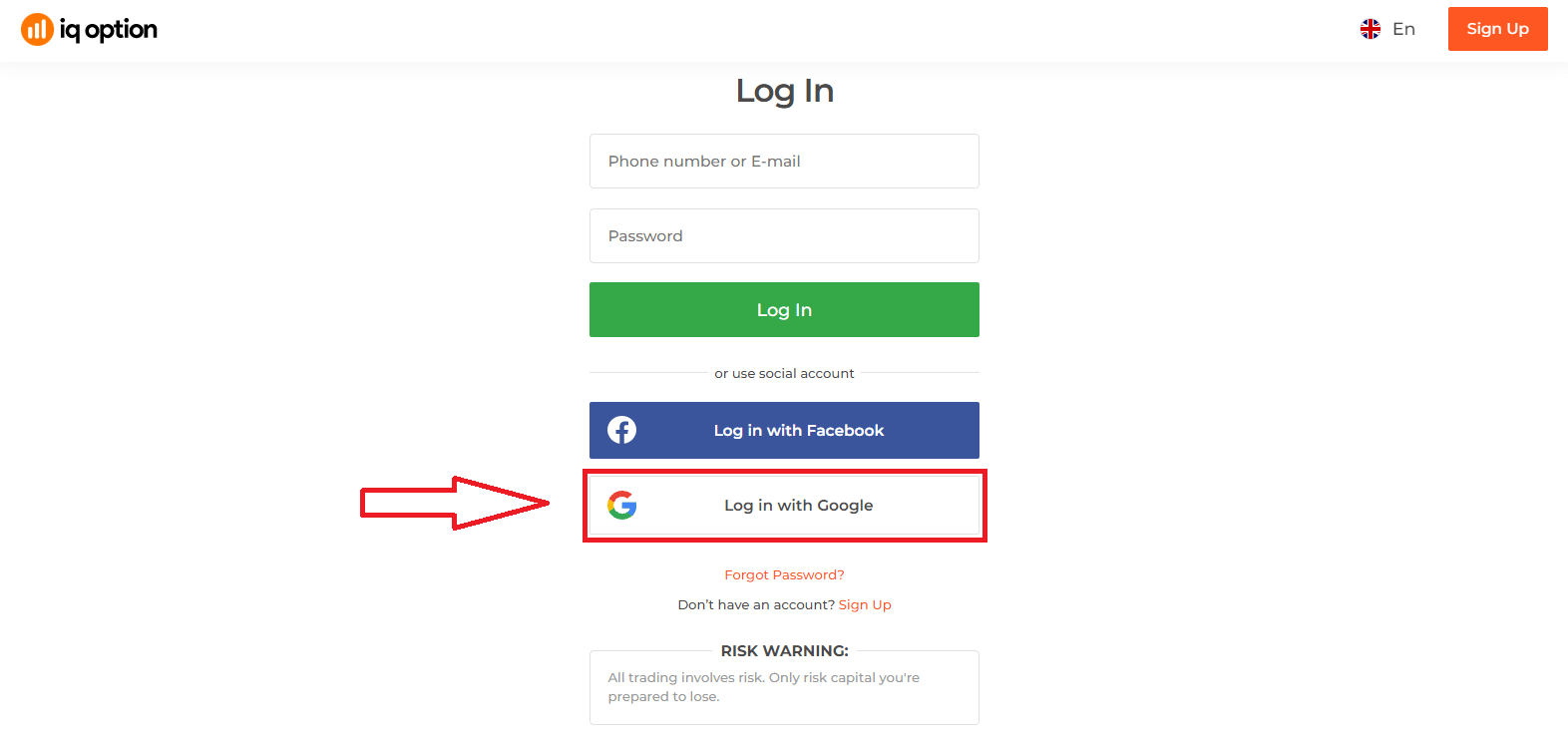
2. Андан кийин, ачылган жаңы терезеде телефон номериңизди же электрондук почтаңызды киргизип, "Кийинки" баскычын басыңыз. Система терезени ачат, сизден Google аккаунтуңуз үчүн сырсөз суралат.
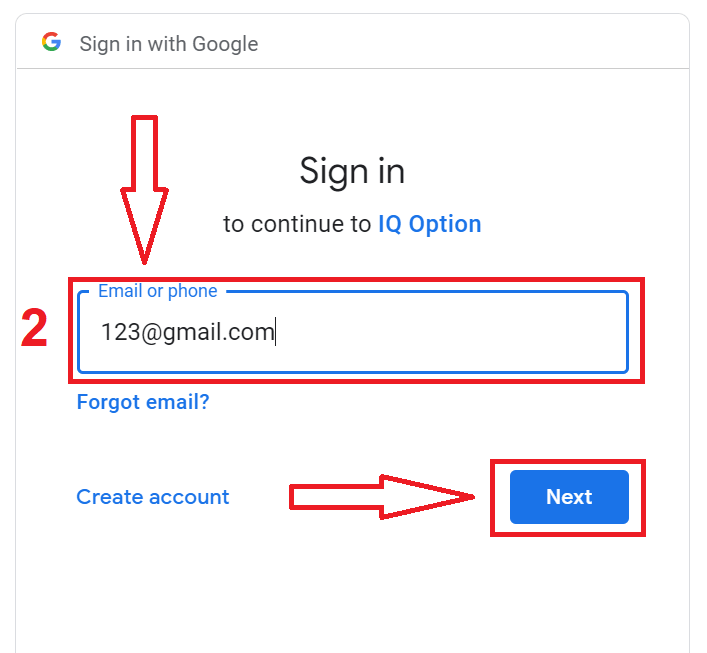
3. Андан кийин Google каттоо эсебиңиздин сырсөзүн киргизип, "Кийинки" баскычын басыңыз.
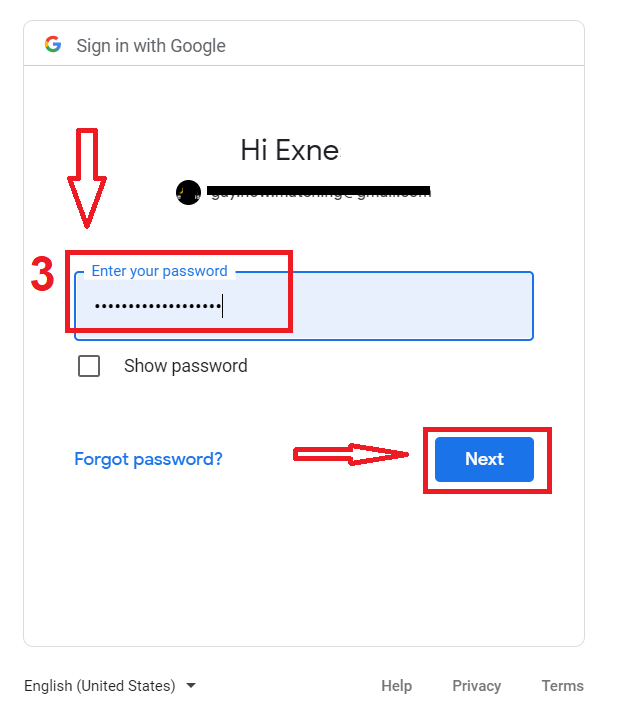
Андан кийин, кызматтан электрондук почта дарегиңизге жөнөтүлгөн көрсөтмөлөрдү аткарыңыз. Сиз жеке IQ Option эсебиңизге барасыз.
IQ Option аккаунтунан сырсөздү калыбына келтирүү
Эгер платформага кире албасаңыз, кабатыр болбоңуз, сиз жөн гана туура эмес сырсөздү киргизип жаткан болушуңуз мүмкүн. Сиз жаңысын ойлоп таба аласыз.Эгер сиз веб версиясын колдонсоңуз,
ал үчүн "Сырсөздү унутуп калдыңыз" шилтемесин басыңыз.
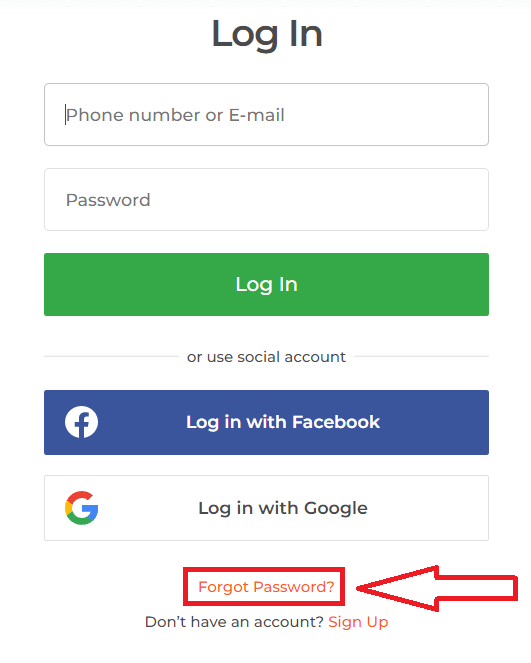
Андан кийин, система терезени ачат, анда сизден IQ Option эсебиңиз үчүн сырсөзүңүздү калыбына келтирүү суралат. Сиз системага тиешелүү электрондук почта дарегин беришиңиз керек жана "Тапшыруу" баскычын чыкылдатыңыз,
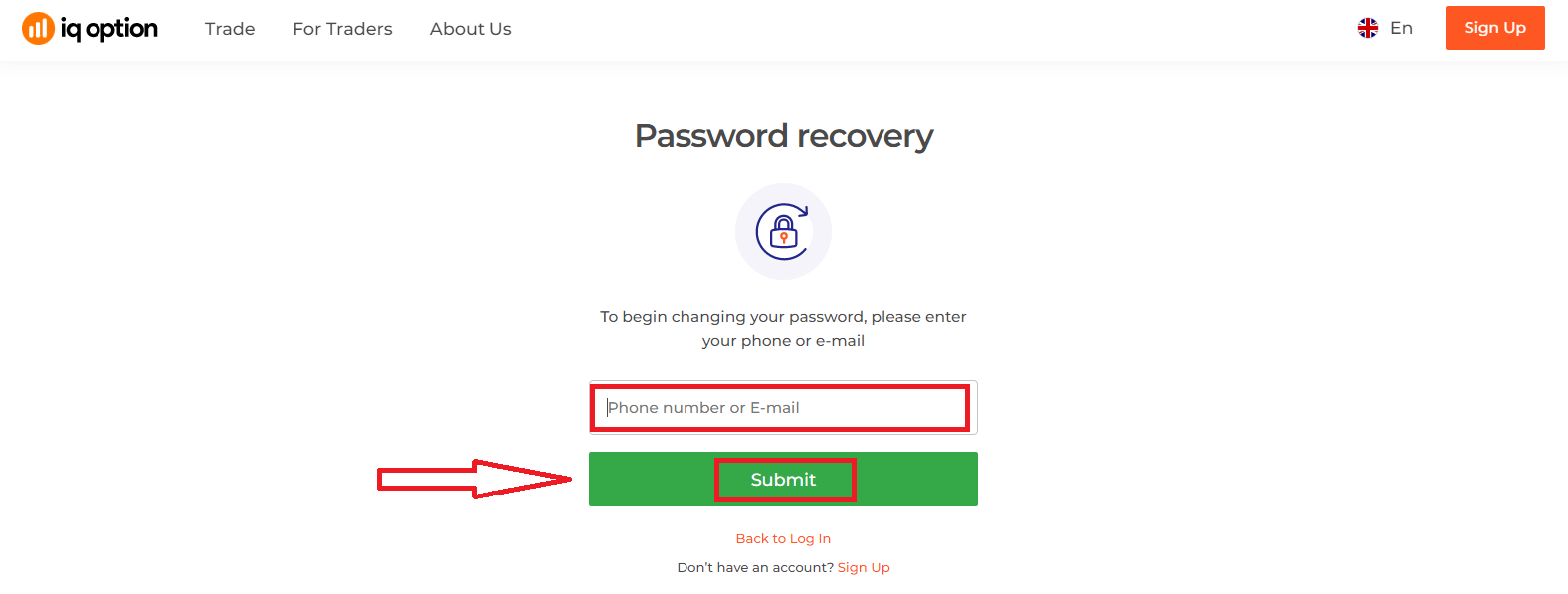
паролду калыбына келтирүү үчүн бул электрондук почта дарегине электрондук кат жөнөтүлгөнү жөнүндө эскертме ачылат.
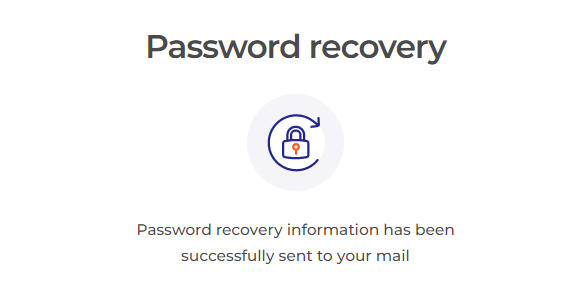
Андан ары электрондук почтаңыздагы катта сизге сырсөзүңүздү өзгөртүү сунушталат. "Сырсөздү калыбына келтирүү" баскычын чыкылдатыңыз
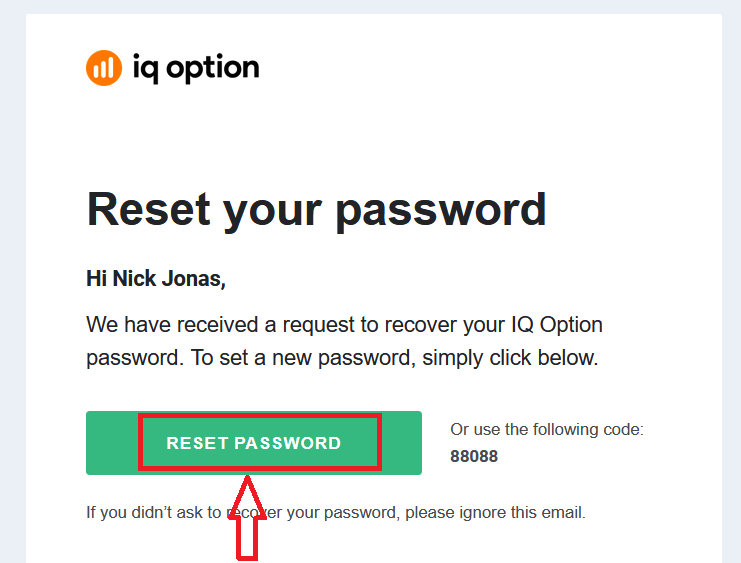
Электрондук каттын шилтемеси сизди IQ Option веб-сайтындагы атайын бөлүмгө алып барат. Жаңы сырсөзүңүздү бул жерге эки жолу киргизиңиз жана "
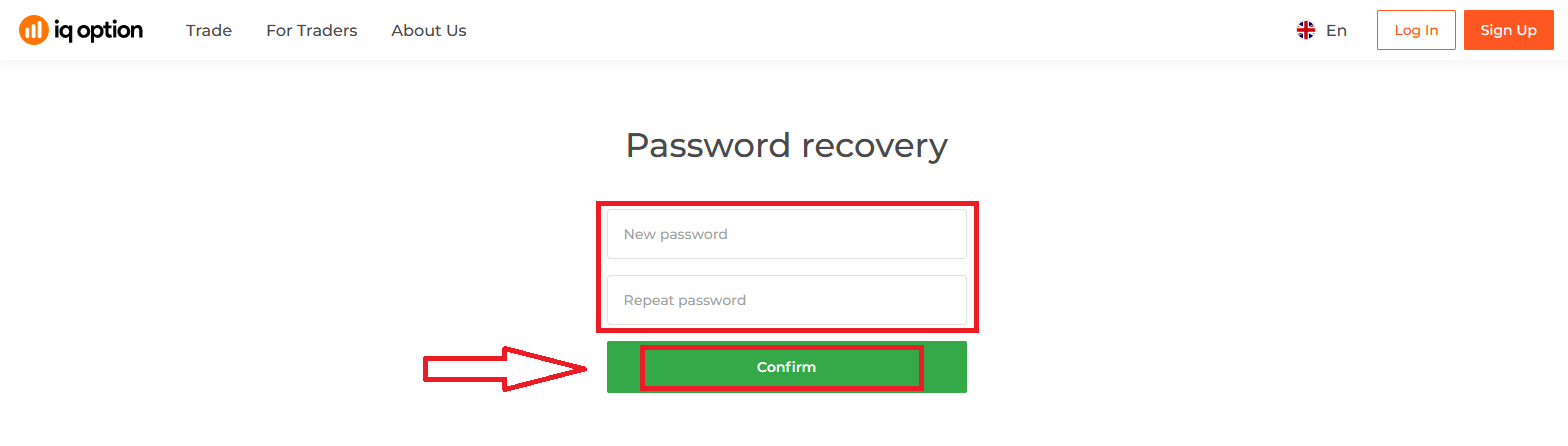
Сырсөз" жана "Сырсөздү ырастоо" дегенди киргизгенден кийин "Ырастоо" баскычын басыңыз. Сырсөз ийгиликтүү өзгөртүлгөнүн көрсөткөн билдирүү пайда болот.
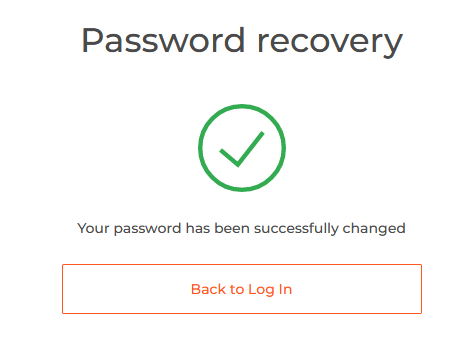
Дал ушул! Эми сиз логиниңизди жана жаңы сырсөзүңүздү колдонуп IQ Option платформасына кире аласыз.
Эгер сиз мобилдик тиркемени колдонсоңуз
, ал үчүн "Калыбына келтирүү" шилтемесин басыңыз
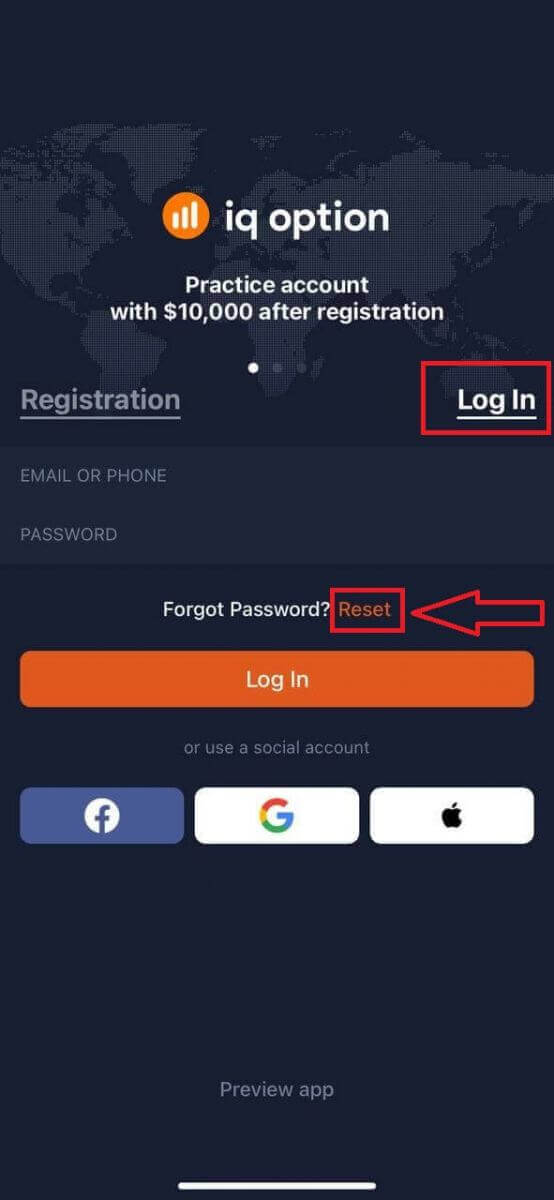
Жаңы терезеде катталуу учурунда колдонгон электрондук почтаңызды киргизип, "Жөнөтүү" баскычын басыңыз. Андан кийин желе колдонмосу сыяктуу калган кадамдарды жасаңыз.
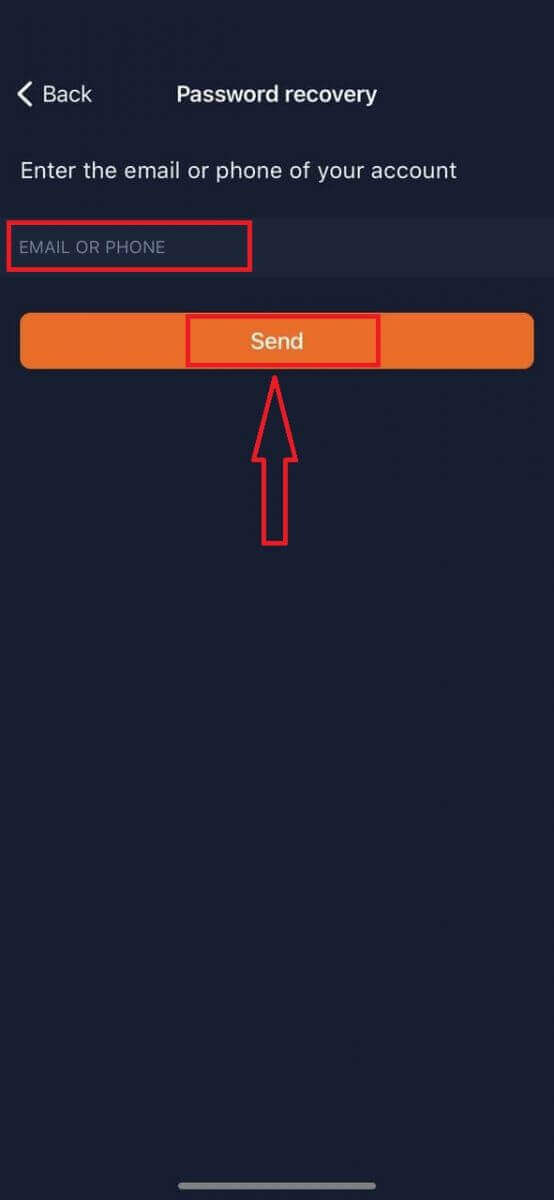
IQ Option мобилдик веб версиясында кирүү
Эгер сиз IQ Option соода платформасынын мобилдик веб версиясында соода кылгыңыз келсе, аны оңой эле жасай аласыз. Башында, мобилдик түзмөгүңүздө браузериңизди ачып, брокердин
веб-сайтына кириңиз . 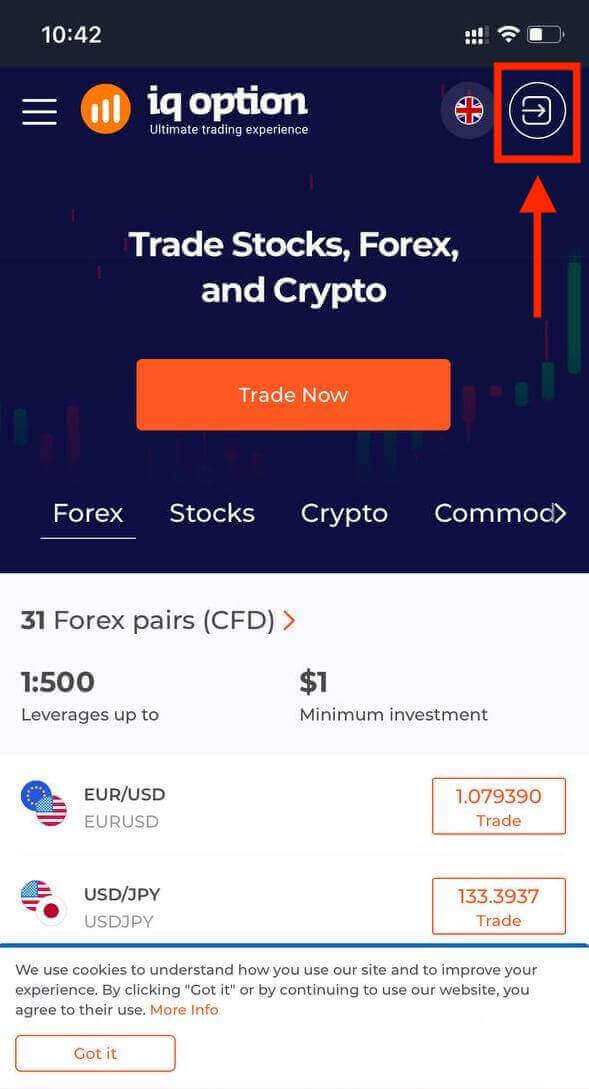
Электрондук почтаңызды жана паролуңузду киргизип, андан кийин "Кирүү" баскычын чыкылдатыңыз.
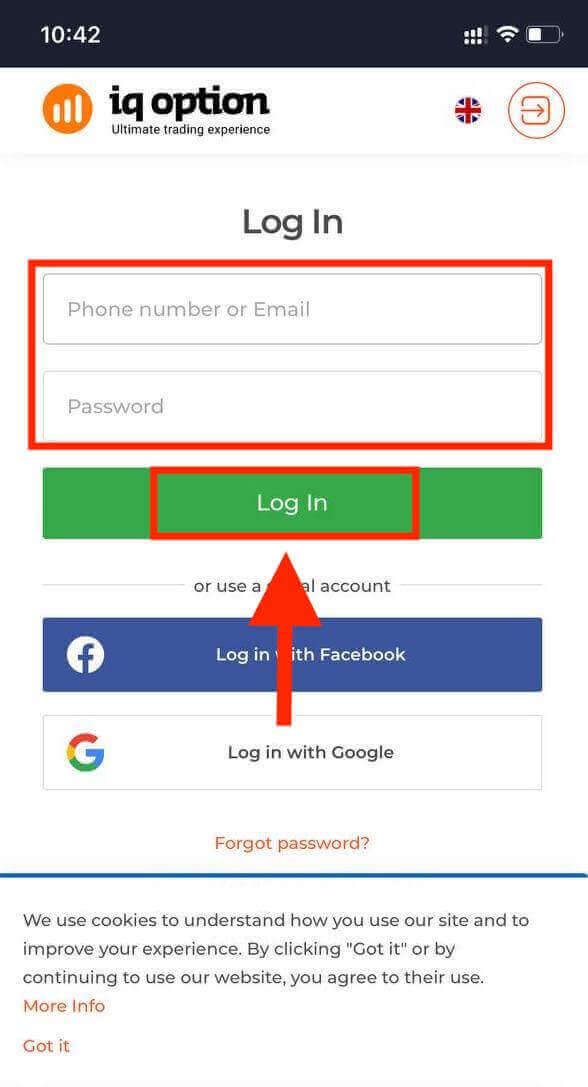
Ийгиликтүү киргенден кийин, сиз төмөнкү баракчаны көрүп, "адам" сөлөкөтүн таптап коесуз.
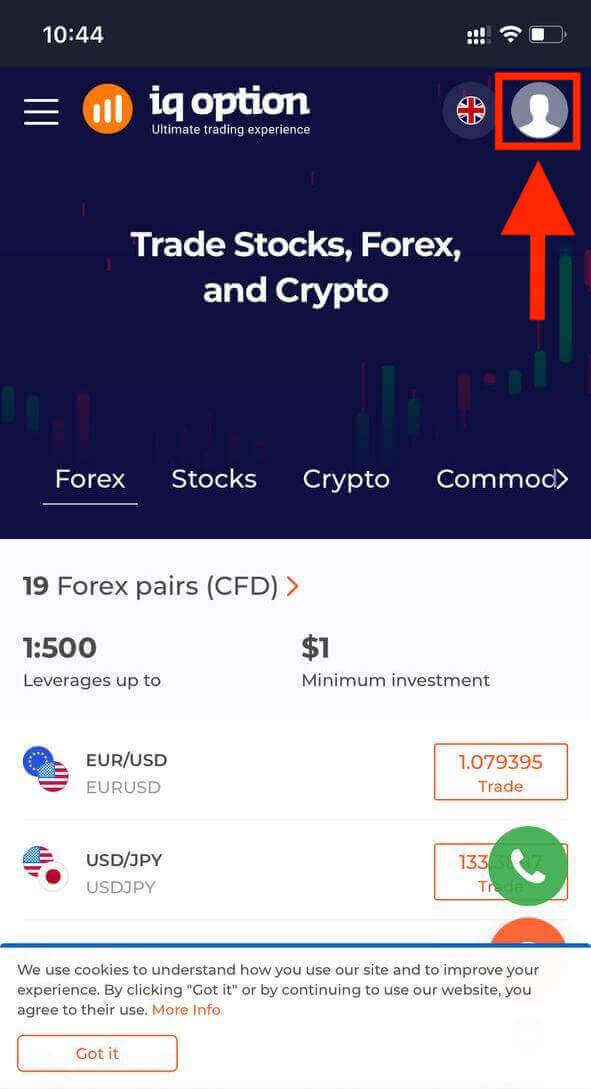
Сооданы баштоо үчүн "Азыр соода кылуу" баскычын чыкылдатыңыз.
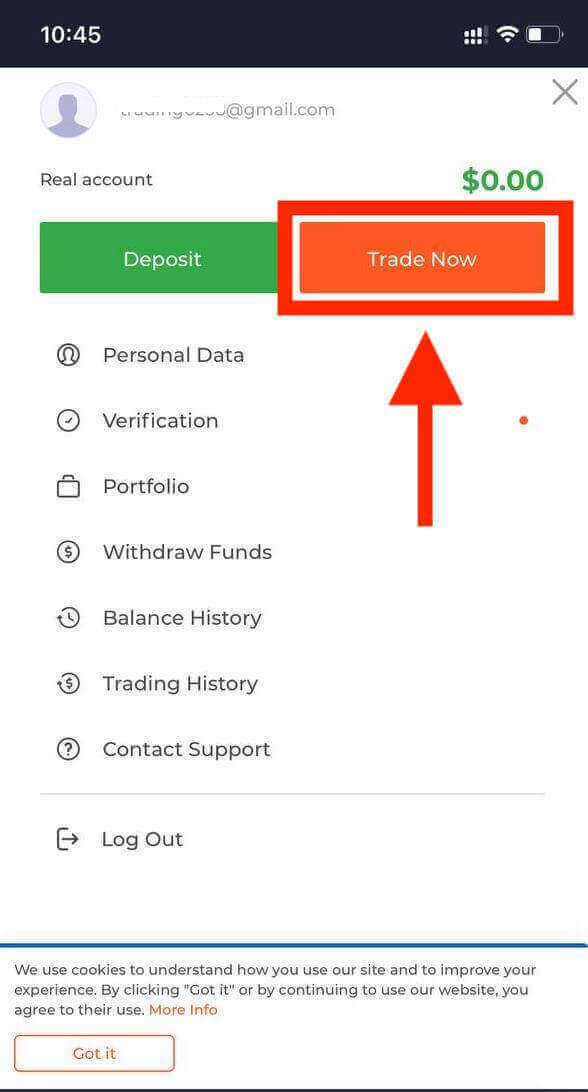
Мына! Эми сиз платформанын мобилдик веб версиясынан соода кыла аласыз. Соода платформасынын мобилдик веб версиясы анын кадимки веб версиясы менен дал келет. Демек, соода жана акча каражаттарын которууда эч кандай көйгөйлөр болбойт. Демо эсебиңизде платформада соода кылуу үчүн 10 000 долларыңыз бар.
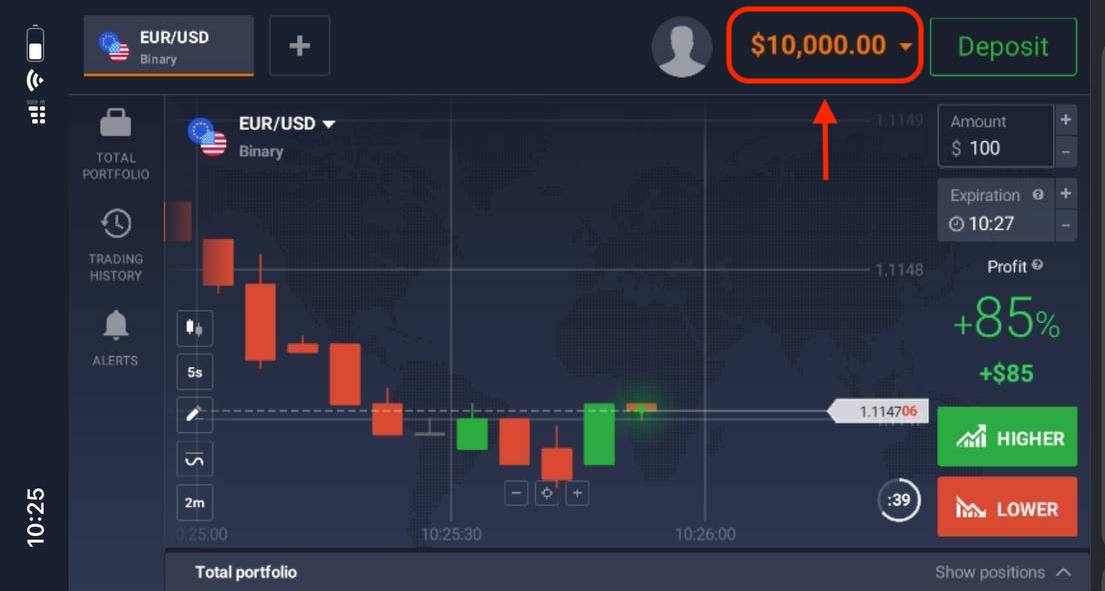
IQ Option iOS колдонмосуна кантип кирсе болот?
iOS мобилдик платформасында кирүү IQ Option веб тиркемесинде кирүү сыяктуу. Колдонмону түзмөгүңүздөгү App Store аркылуу жүктөп алсаңыз болот же бул жерди басыңыз . Жөн гана "IQ Option - FX Broker" колдонмосун издеп, аны iPhone же iPad'иңизге орнотуу үчүн "GET" баскычын басыңыз.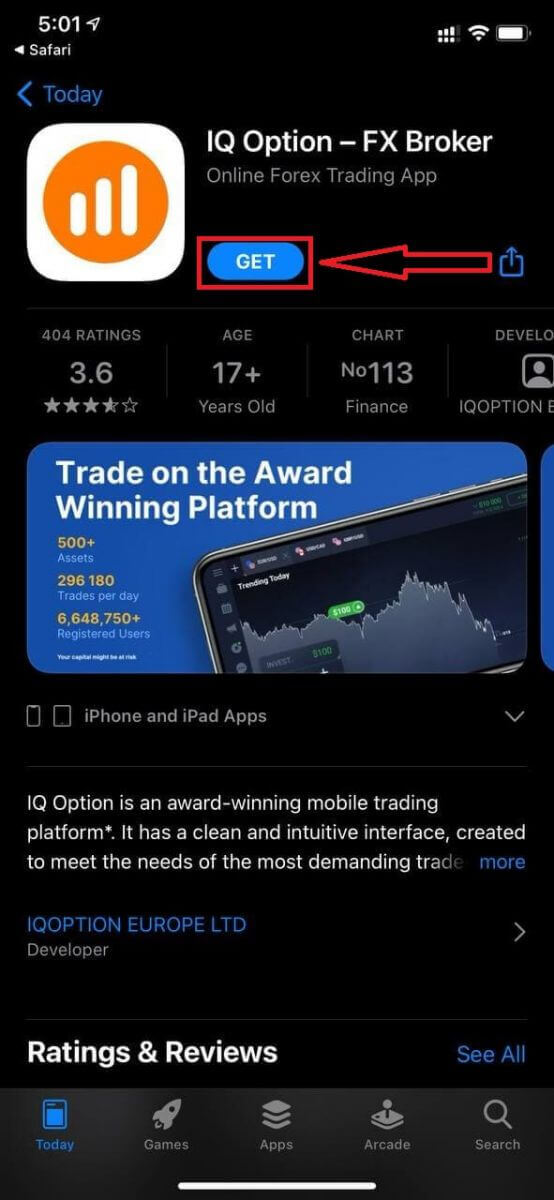
Орнотуу жана ишке киргизгенден кийин сиз IQ Option iOS мобилдик колдонмосуна электрондук почтаңыз, Facebook, Google же Apple ID аркылуу кирсеңиз болот. Сиз жөн гана "Кирүү" параметрин тандоо керек.
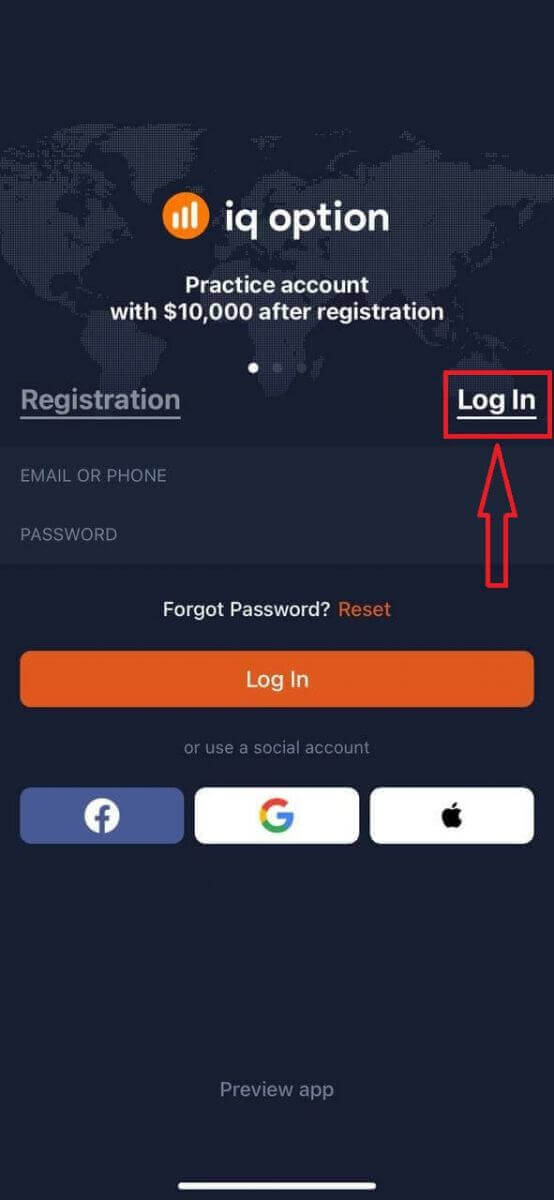
Электрондук почтаңызды жана паролуңузду киргизип, андан кийин "Кирүү" баскычын чыкылдатыңыз.
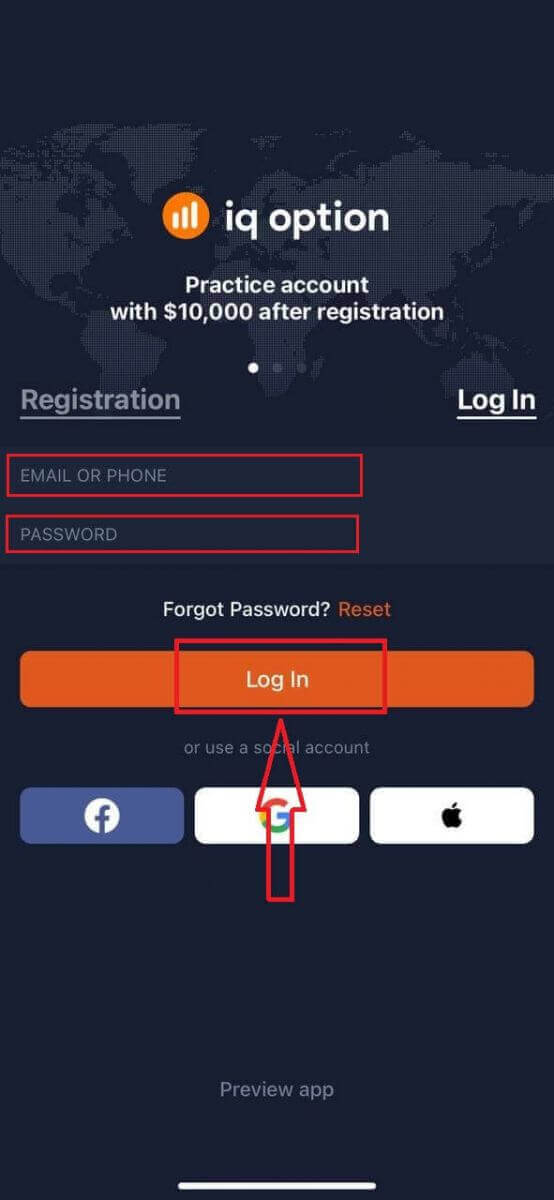
Демо эсебиңизде платформада соода кылуу үчүн 10 000 долларыңыз бар.
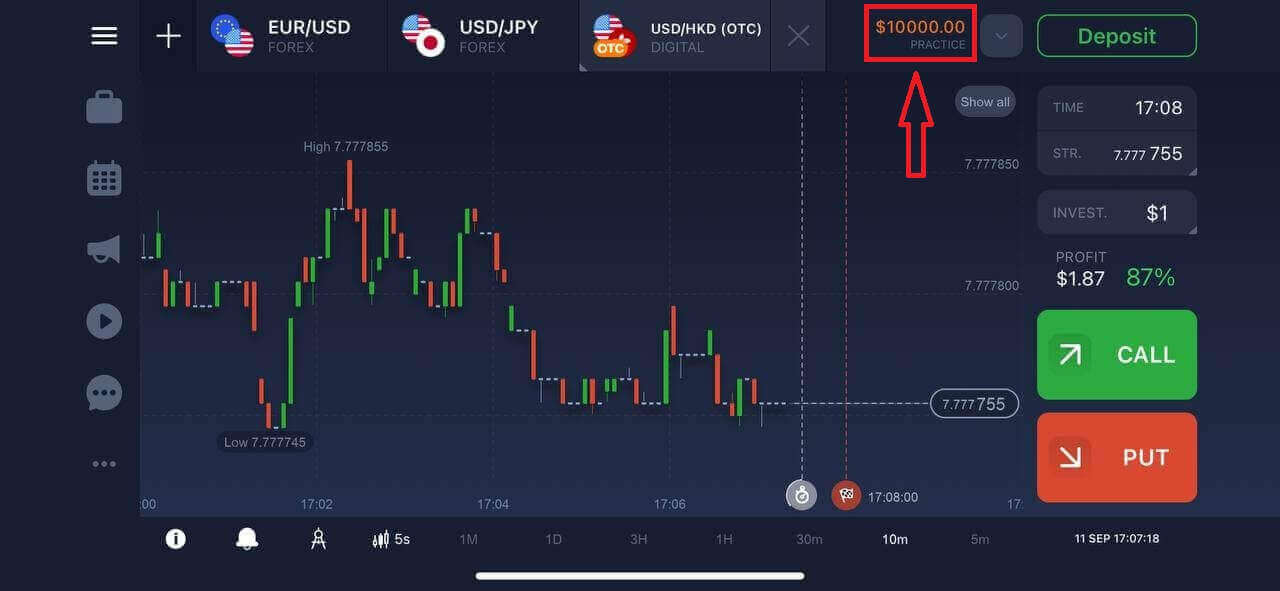
IQ Option Android колдонмосуна кантип кирсе болот?
Бул колдонмону табуу үчүн Google Play дүкөнүнө кирип, "IQ Option - Online Investing Platform" деп издешиңиз керек же бул жерди басыңыз .
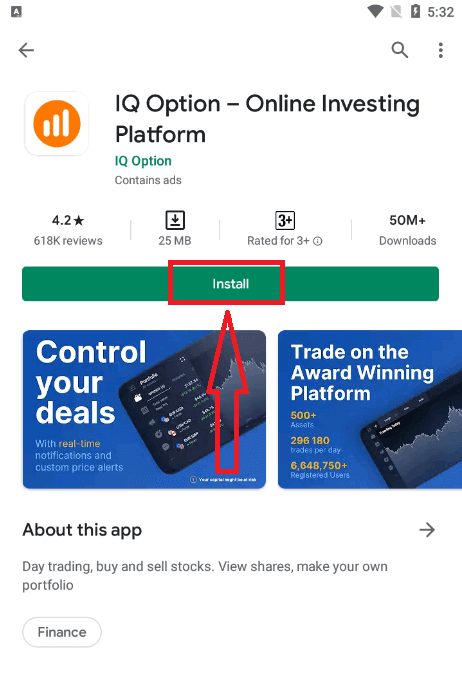
Орнотуу жана ишке киргизгенден кийин сиз IQ Option Android мобилдик колдонмосуна электрондук почтаңыздын, Facebook же Google аккаунтуңуздун жардамы менен кире аласыз.
iOS түзмөгүндөгүдөй кадамдарды жасаңыз, "LOG IN" опциясын тандаңыз
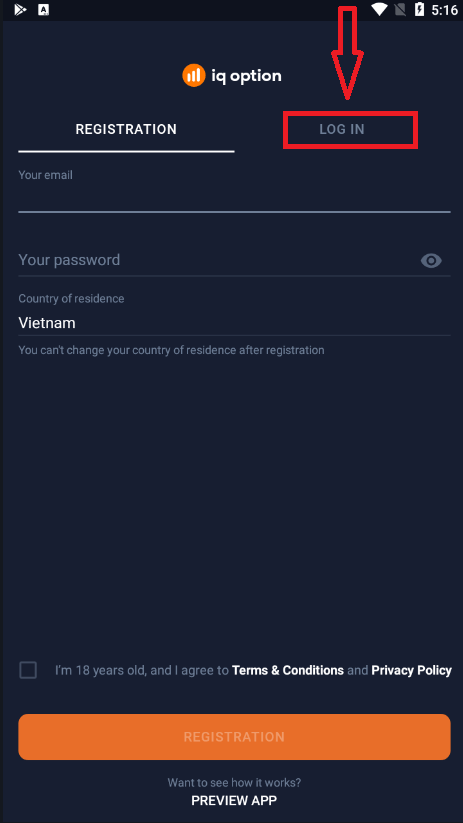
Электрондук почтаңызды жана сырсөзүңүздү киргизиңиз, андан кийин "КИРҮҮ" баскычын басыңыз.
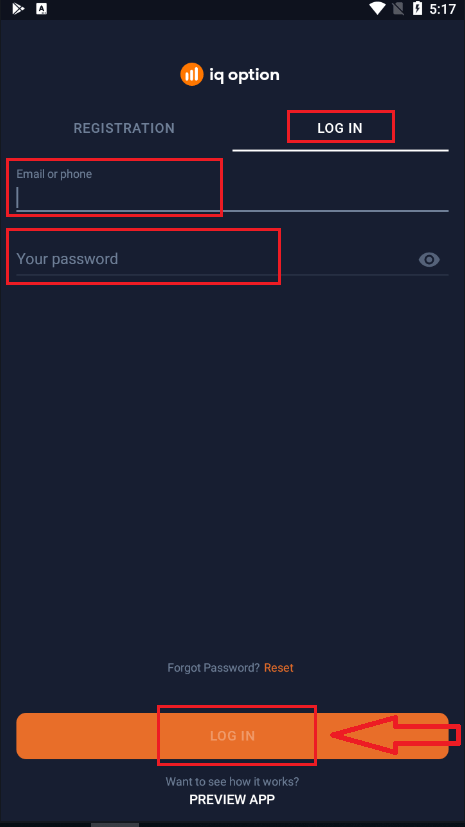
Эми сизде платформада соода кылуу үчүн демо эсебинде 10 000 доллар бар.
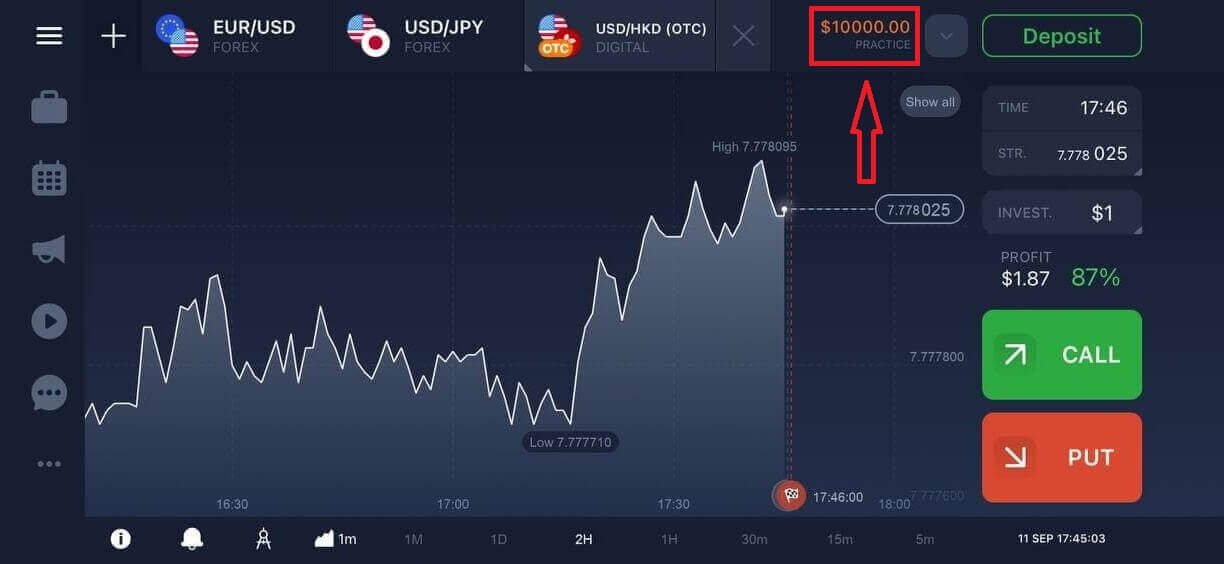
Көп берилүүчү суроолор (FAQ)
IQ Option аккаунтунан электрондук почтаны унутуп калдым
Эгер сиз электрондук почтаңызды унутуп калсаңыз, Facebook же Gmail аркылуу кирсеңиз болот.
Эгер сиз бул аккаунттарды түзө элек болсоңуз, аларды IQ Option веб-сайтында катталып жатканда түзө аласыз. Өзгөчө учурларда, эгер сиз электрондук почтаңызды унутуп калсаңыз жана Google жана Facebook аркылуу кирүү мүмкүнчүлүгү жок болсо, колдоо кызматына кайрылышыңыз керек.
Каттоо эсебимден кантип чыксам болот?
Каттоо эсебиңизден чыгуу үчүн башкы бетке өтүп, баракты ылдый жылдырыңыз. Чыгуу баскычын чыкылдатыңыз жана сиз чыгасыз.
Аккаунтума кире албасам, эмне кылышым керек?
- Эгер сиз "кирүү чегинен ашып кетти" деген билдирүүнү көрсөңүз, бул сиз сырсөздү бир нече жолу катары менен туура эмес киргизгениңизди билдирет. Сураныч, кайра кирүүдөн мурун бир аз күтө туруңуз. Сырсөзүңүздүн туура экенине ишенбесеңиз, биздин кирүү баракчабыздагы "паролду унутуп калдым" опциясын колдонуңуз. Система платформада каттоо үчүн колдонгон электрондук почта дарегине сырсөзүңүздү кантип калыбына келтирүү боюнча нускамаларды жөнөтөт.
- Эгер сиз социалдык тармак аркылуу катталган болсоңуз, анда иш столуна кирүү үчүн веб-версиясын колдонуп сырсөз түзүшүңүз керек. Сиз биздин кирүү баракчабыздагы "паролду унутуп калдым" опциясын колдонуу менен сырсөз түзө аласыз. Сиз социалдык тармактагы аккаунтуңузга шилтемеленген электрондук почтаны беришиңиз керек. Сырсөздү калыбына келтирүү шилтемеси ошол электрондук почтага жөнөтүлөт. Бул аткарылгандан кийин, сиз бул электрондук почтаны жана жаңы сырсөздү колдонуп иш тактаңыздагы колдонмоңузга кире аласыз.
- Эгер сиз паролуңузду унутуп калсаңыз, биздин кирүү баракчабыздагы "Сырсөздү унутуп калдыңыз" опциясын колдонуңуз. Система сиздин паролуңузду калыбына келтирүү боюнча нускамаларды сиз платформада каттоо үчүн колдонгон электрондук почта дарегине жөнөтөт.
Аккаунтумдун валютасын кантип алмаштырсам болот?
Эсептин валютасы депозитти биринчи жолу салуу аракетинде белгиленет. Мисалы, эгерде сиз биринчи депозитиңизди салуу үчүн АКШ долларын колдонсоңуз, сиздин эсебиңиздин валютасы АКШ доллары болот. Сиздин биринчи депозитиңиз маанилүү роль ойнойт, анткени депозитти салгандан кийин валютаны алмаштыруу мүмкүн болбой калат.
Эгер сиз бул эрежени билбеген болсоңуз, анда бир гана жол - жаңы эсеп ачуу жана колдонууга ниеттенген валютаңыз менен депозитке салуу. Эсиңизде болсун, сиз жаңы эсепти түзгөндөн кийин, акчаңызды алып салгандан кийин мурунку эсепти бөгөттөшүңүз керек.


